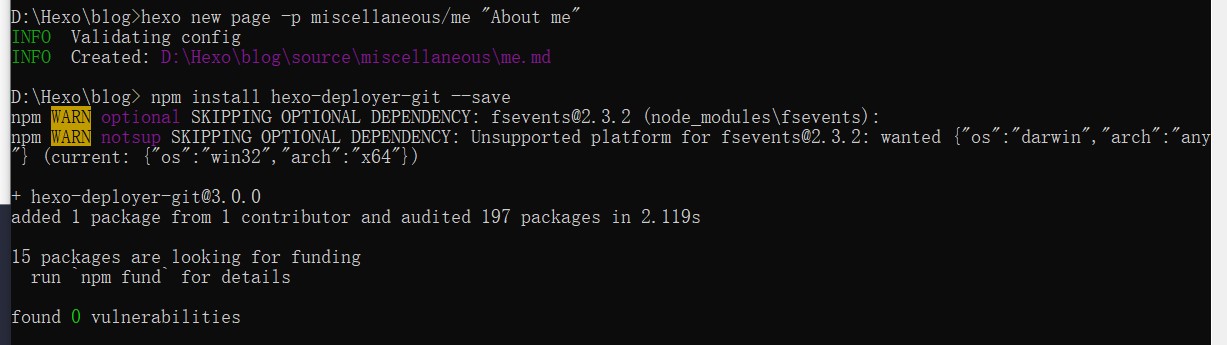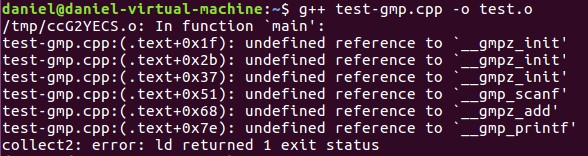Record(0)
1、创建GitHub仓库
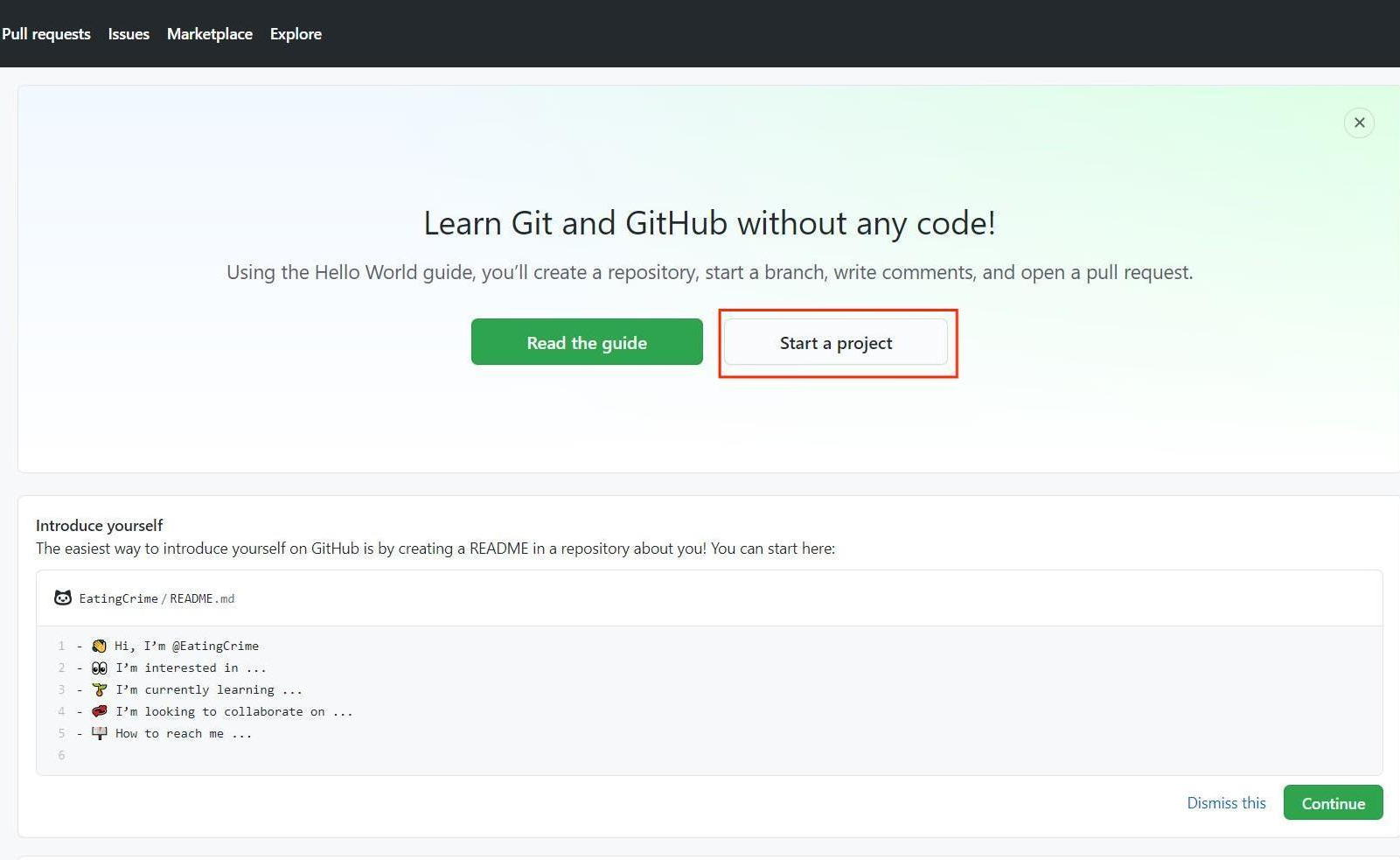
配置仓库信息
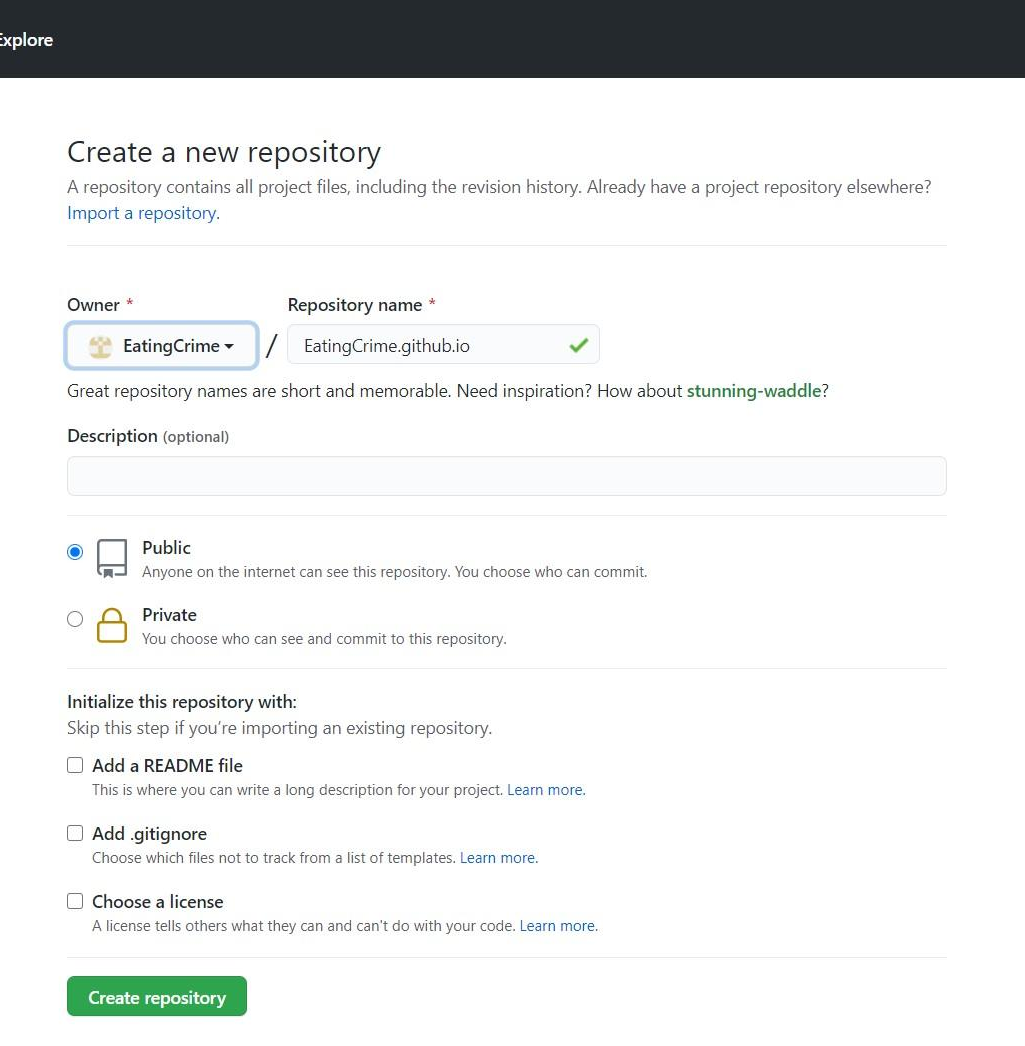
创建成功(仓库界面)
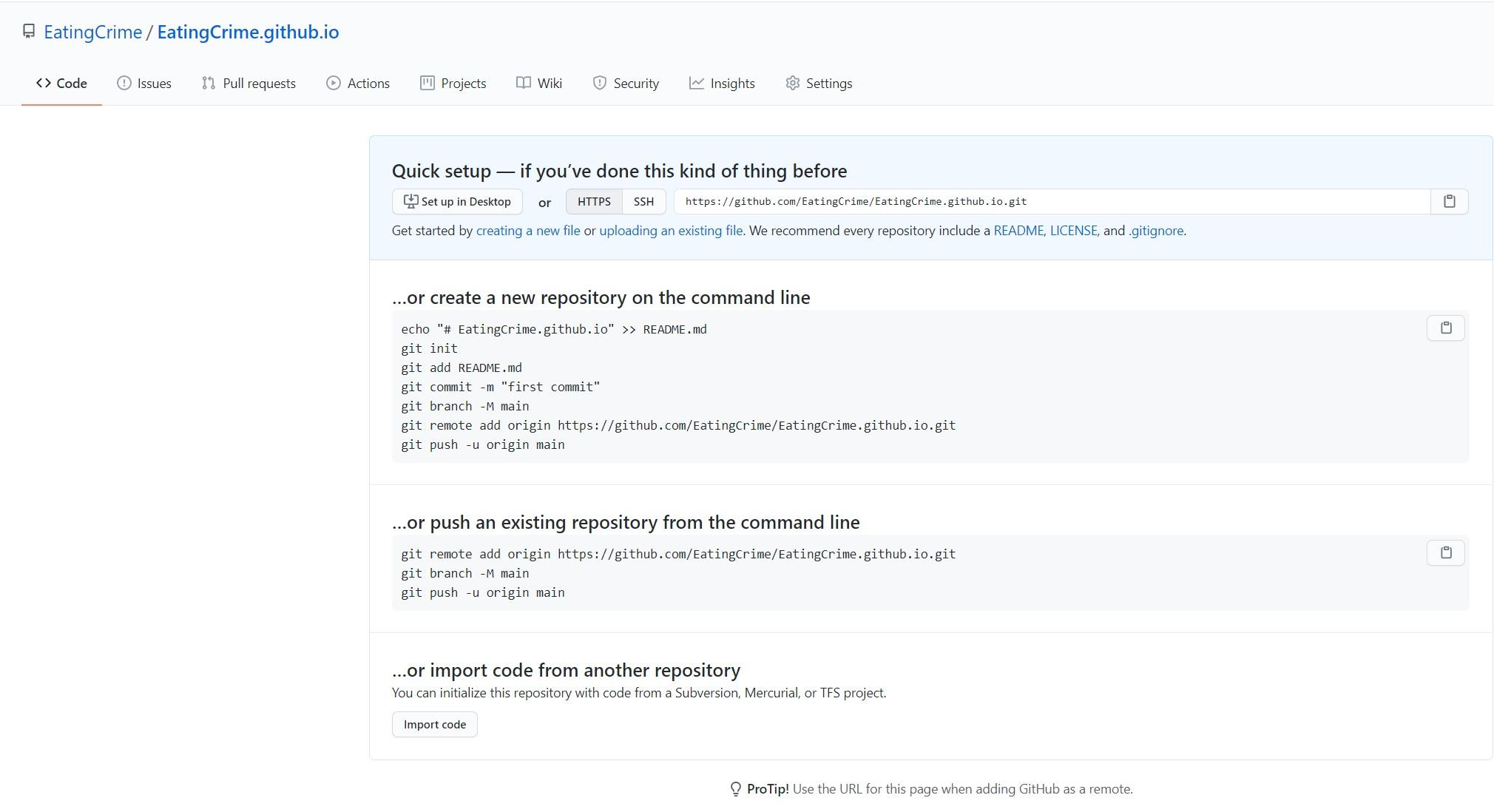
2、安装Git
1、下载Git
网址:https://git-scm.com/download/win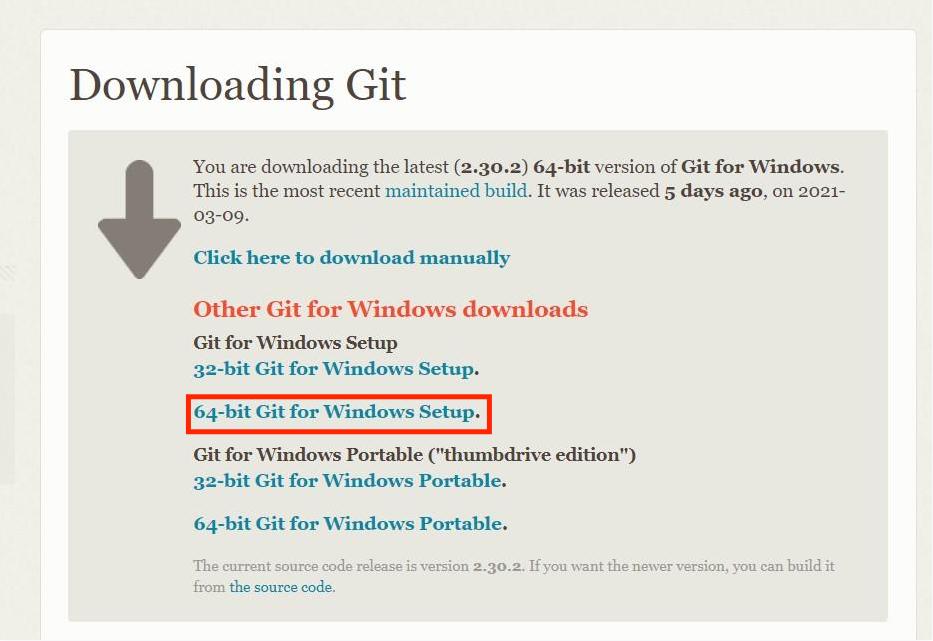
2、全部默认配置安装
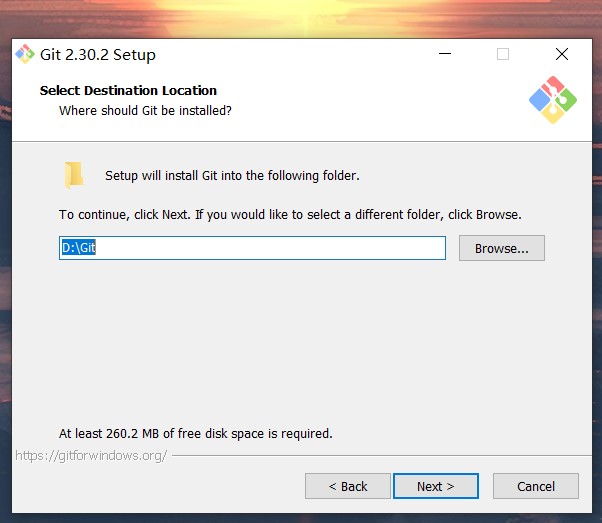
3、安装成功
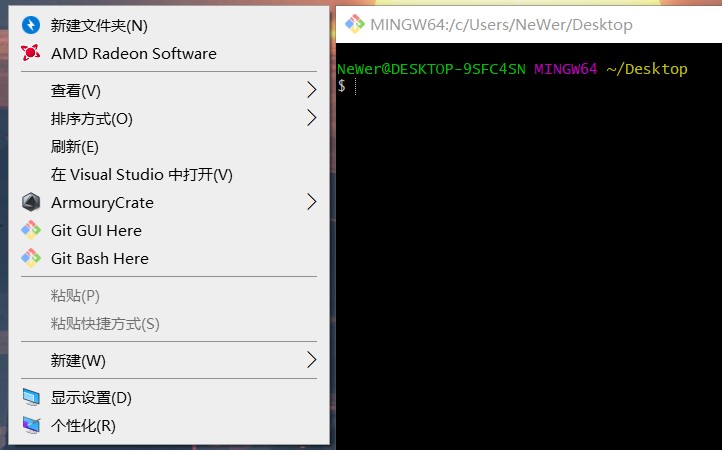
4、配置Git
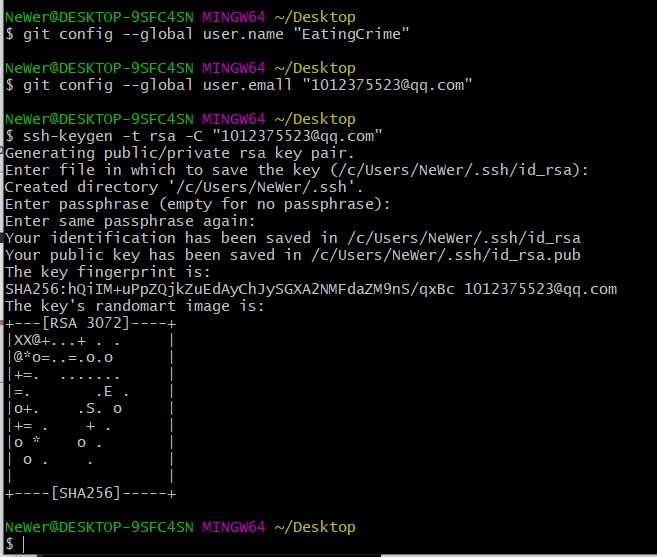
打开C:\Users\NeWer.ssh目录下的id_rsa.pub文件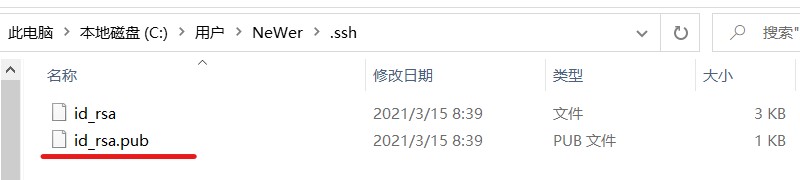
打开https://github.com/settings/keys
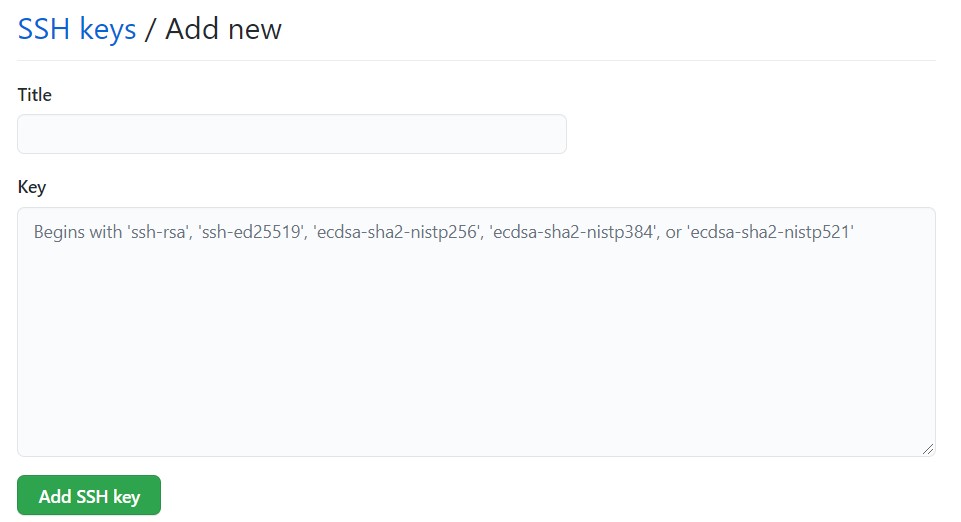
在Git Bash中检测GitHub公钥设置是否成功,输入 ssh git@github.com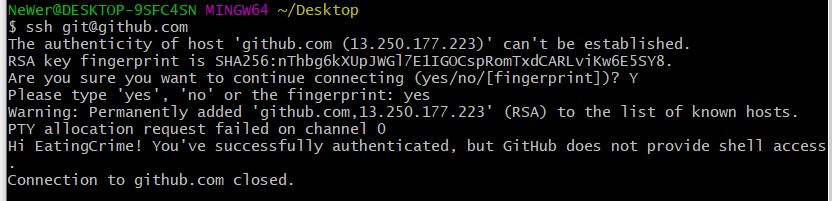
创建成功
5、创建版本库
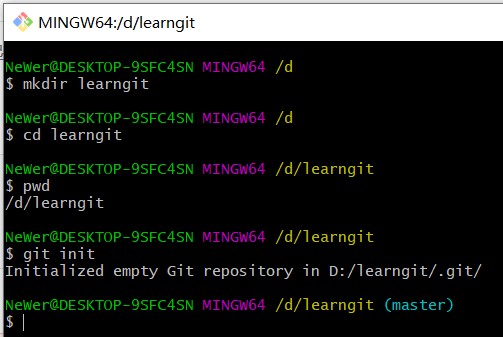
利用Notepad++编写readme.txt文件检验仓库是否可以正常运行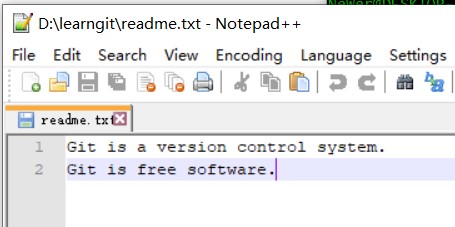
bug.1
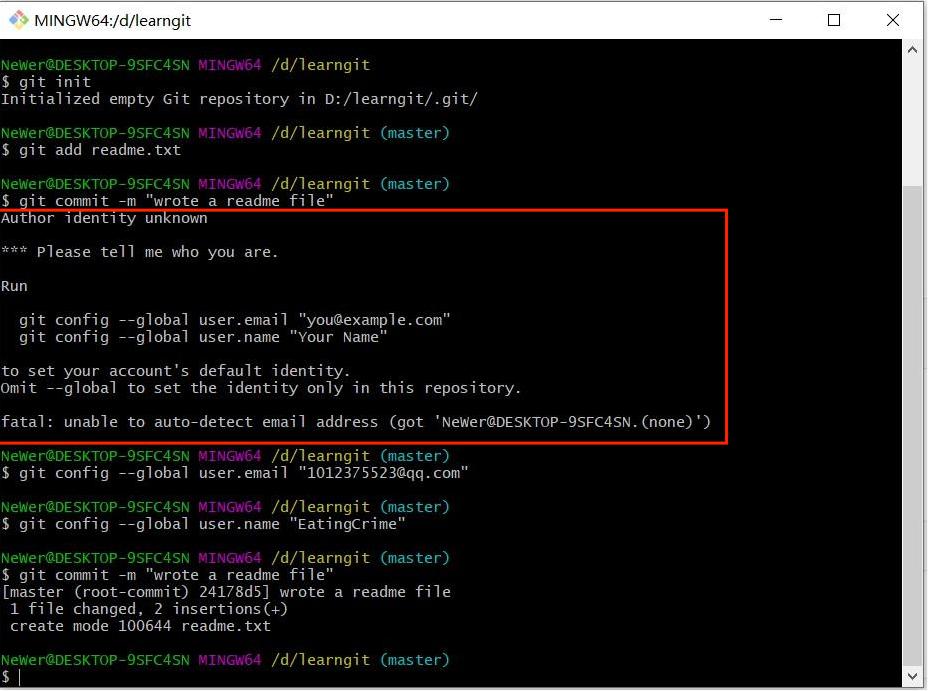
3、安装Node.js
1.1、下载Node.js
下载地址:https://nodejs.org/en/download/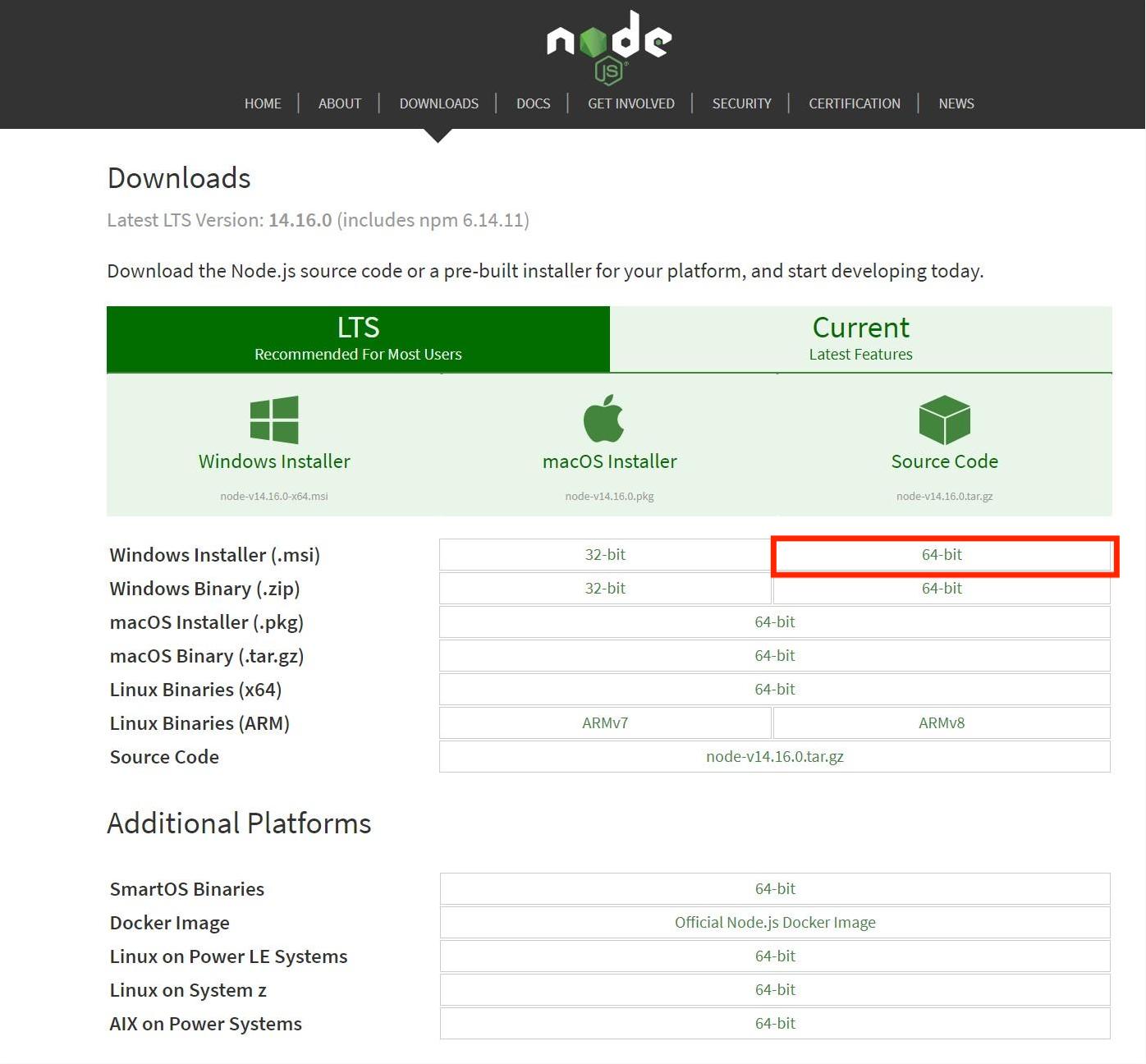
2.1、安装Node.js
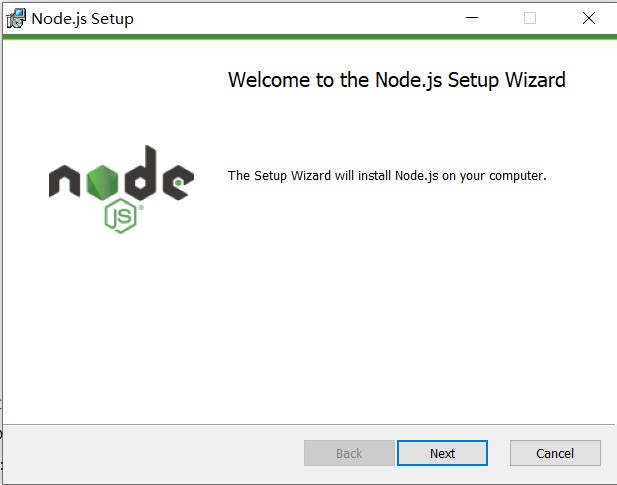
2.2、同意协议
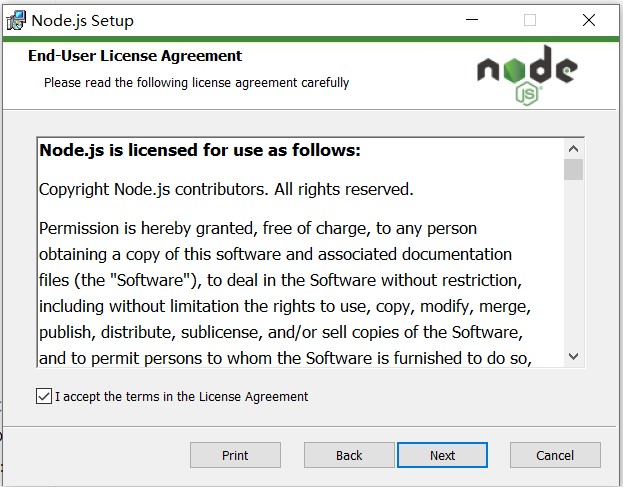
2.3、选择安装位置
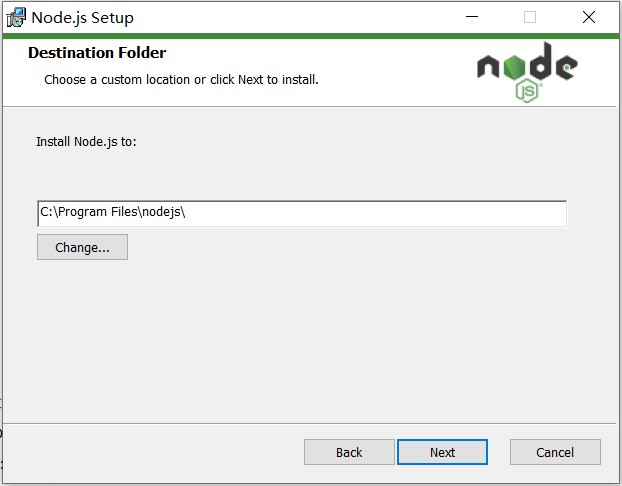
2.4、选择安装所需功能
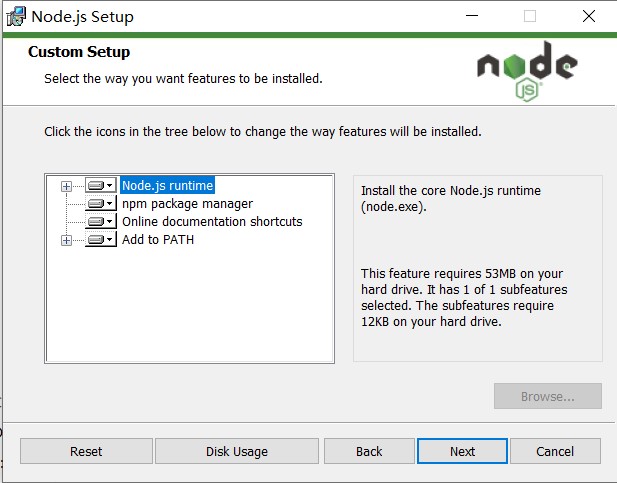
2.5、勾选自动安装工具
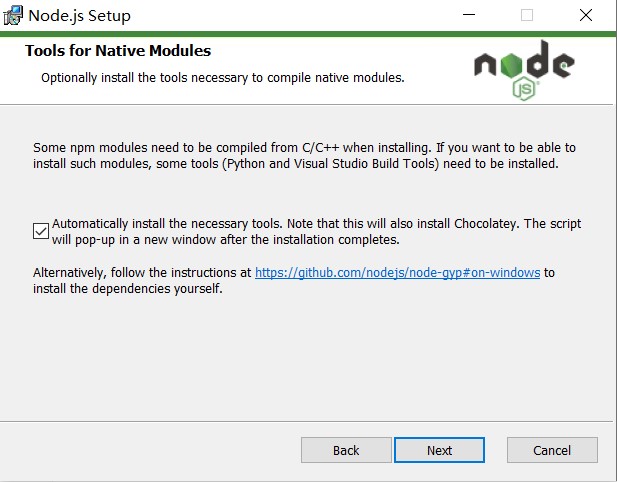
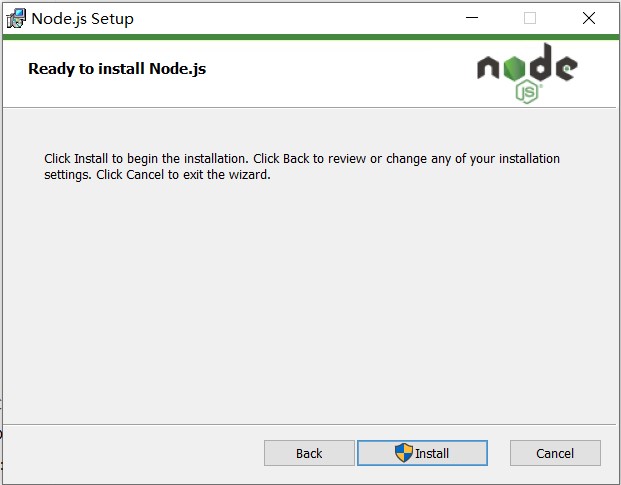
2.6、完成安装
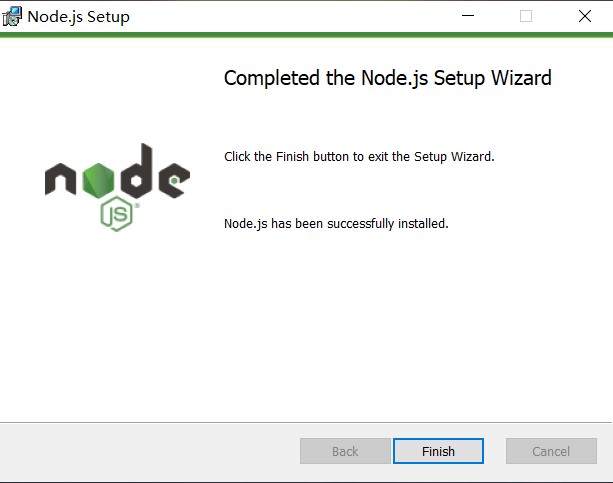
3.1、自动安装所需功能

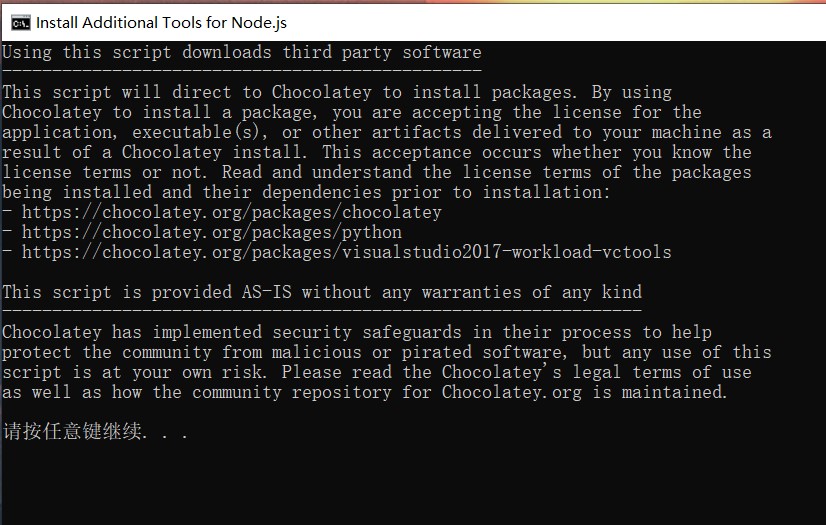
3.2、安装日志
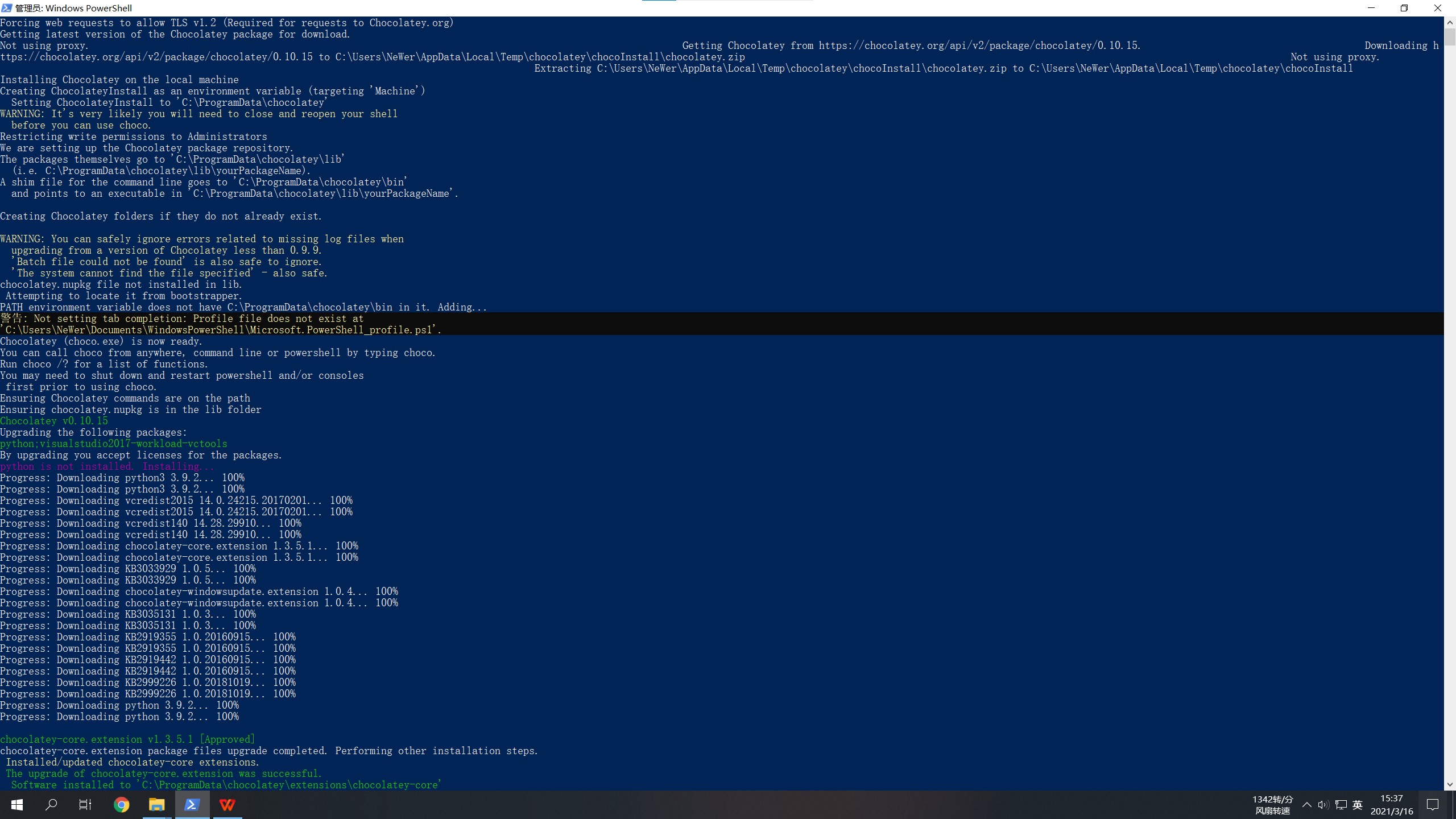
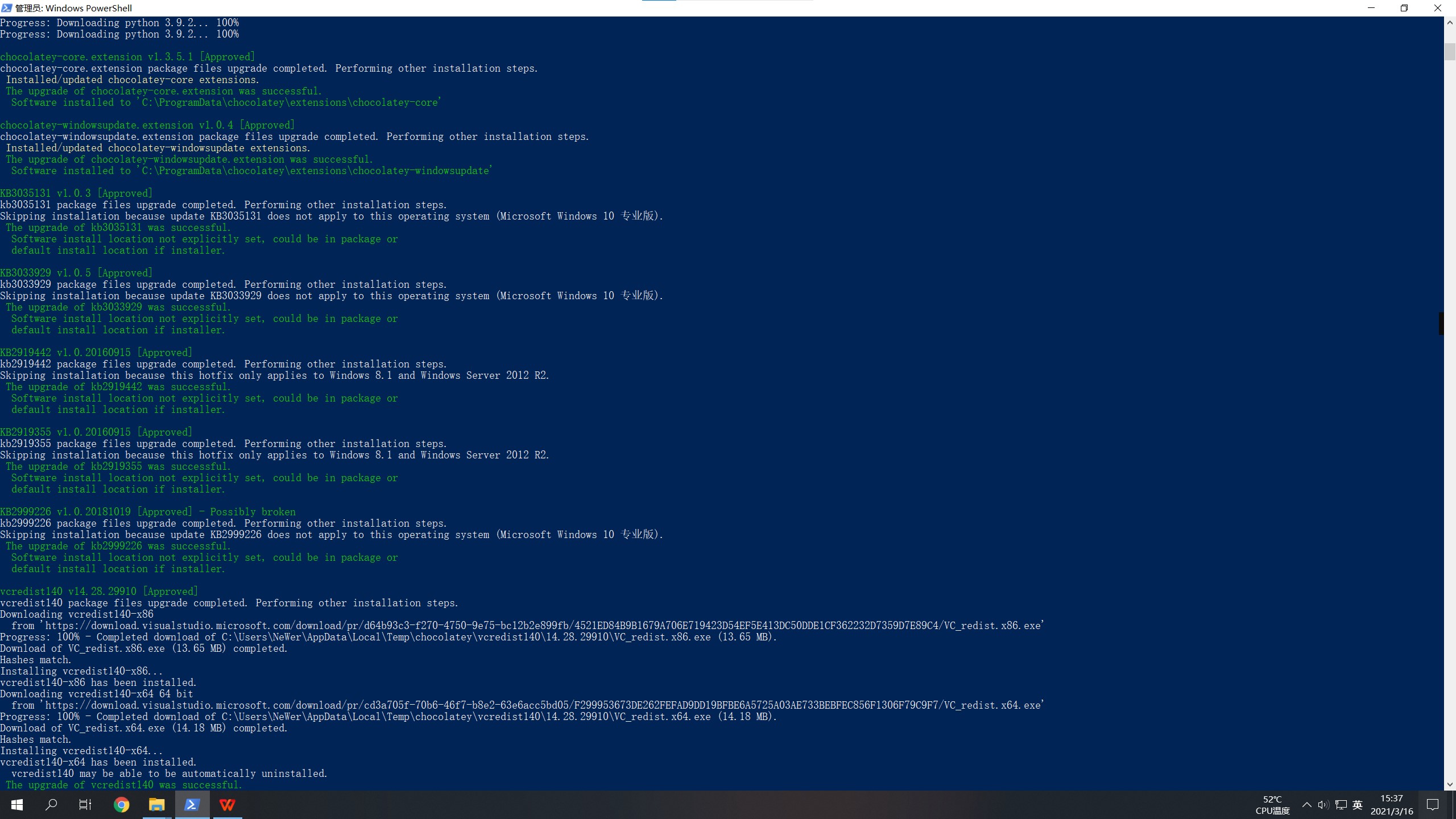
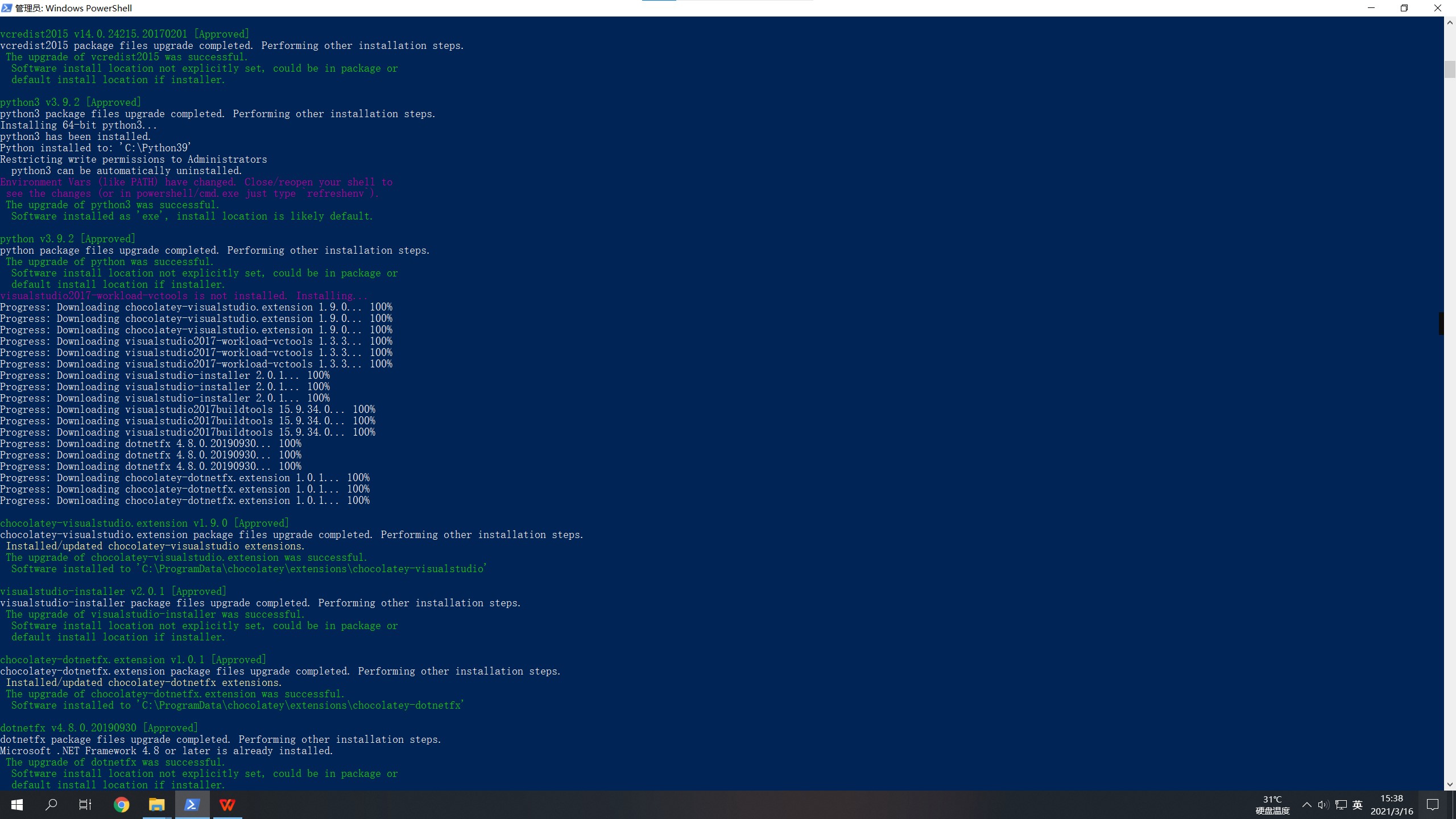
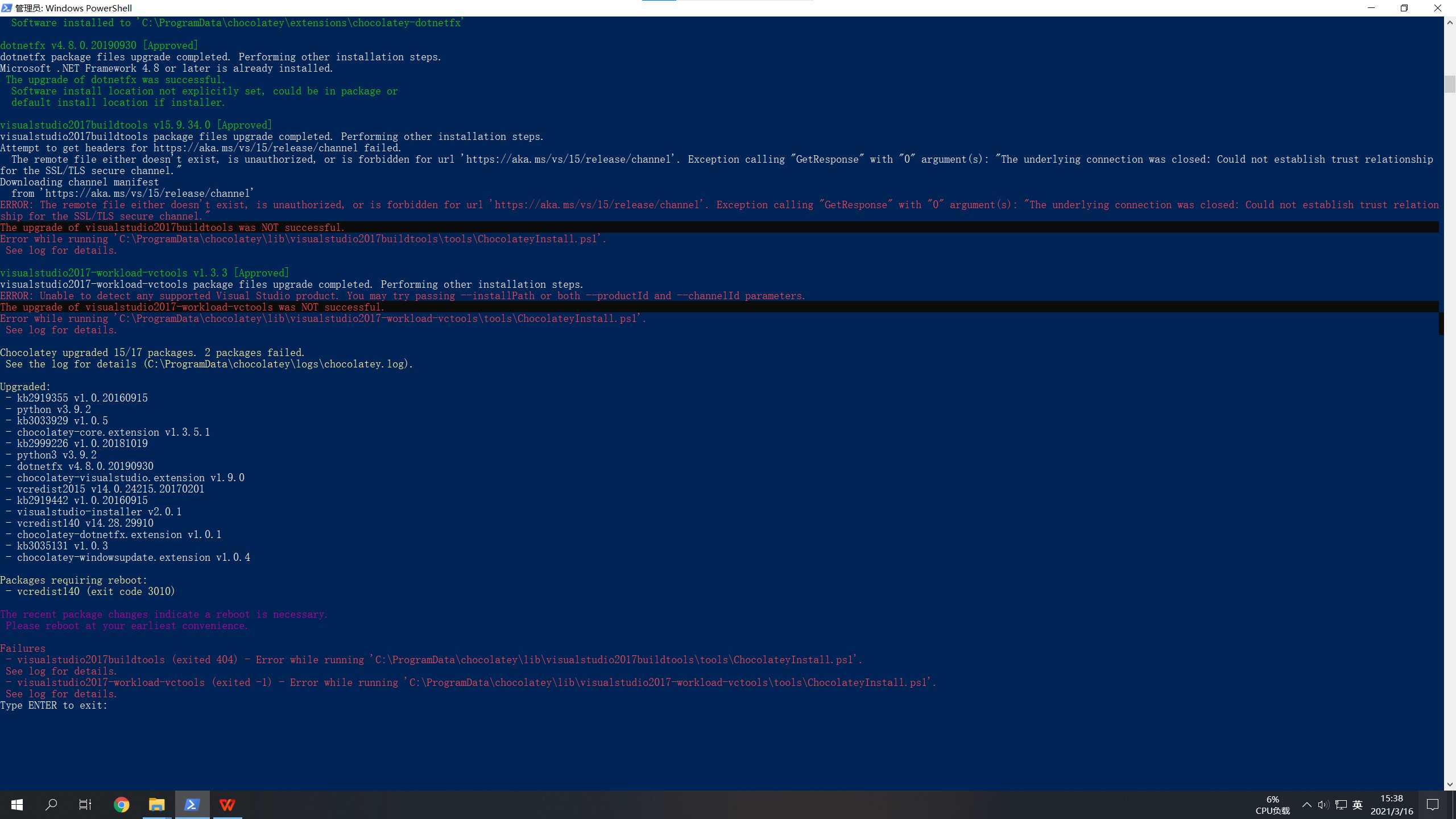
3.3、安装完成
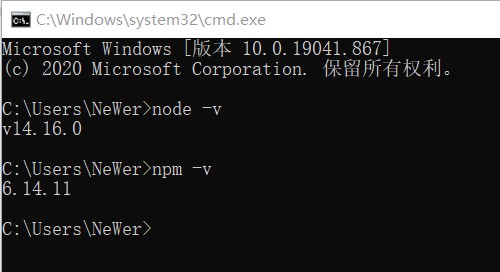
4、搭建个人博客
1、安装Hexo
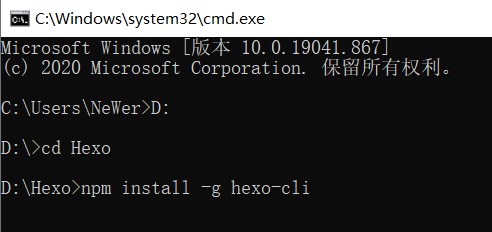
1、BUG

解决方法:https://blog.csdn.net/qq_40954793/article/details/85606605
原因: fsevent是mac osx系统的,在win或者Linux下使用了 所以会有警告,忽略就好了,意思就是你已经安装成功了
2、BUG
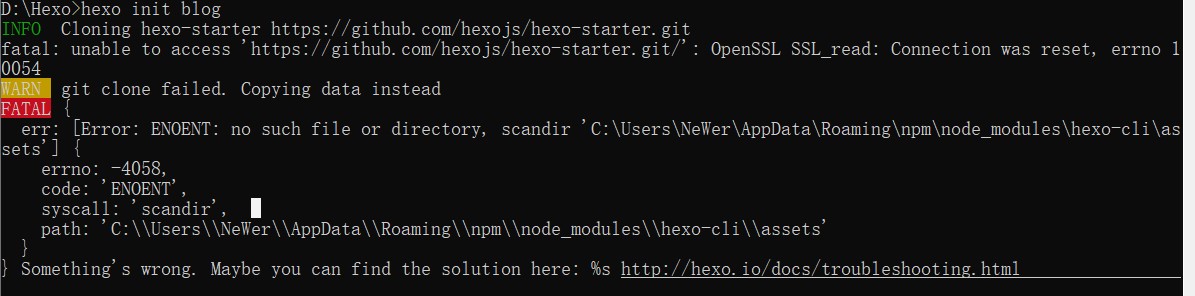
解决过程:打开VPN(不知道是不是GitHub被墙的缘故),打开网址,找到报错代码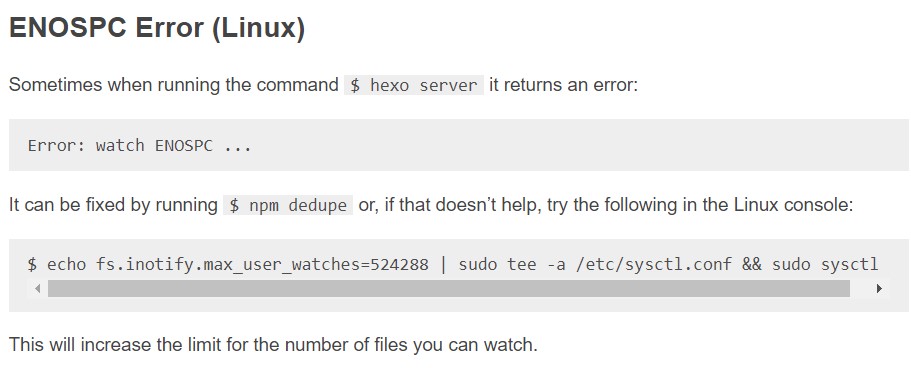
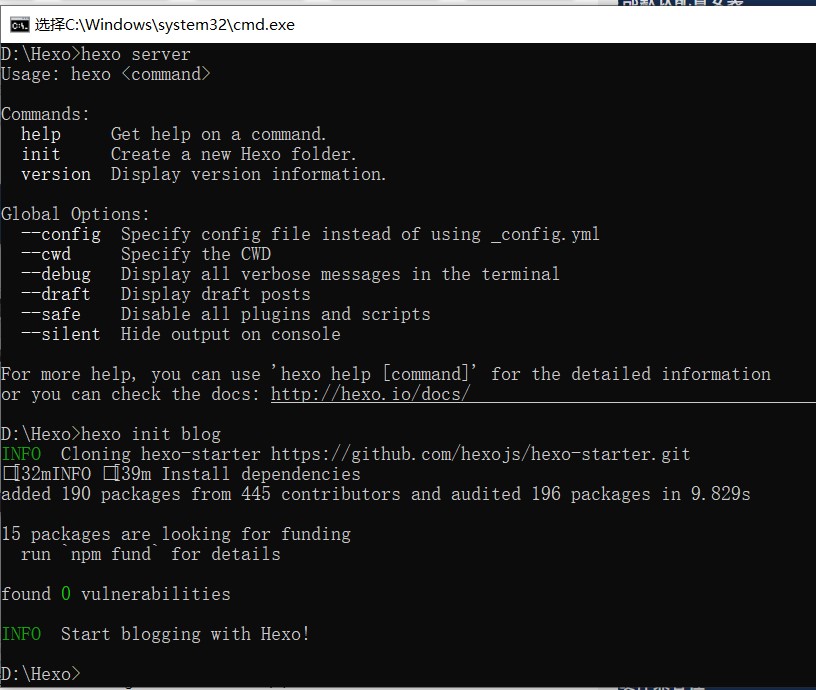
3、安装成功,继续下一步安装

顺利安装
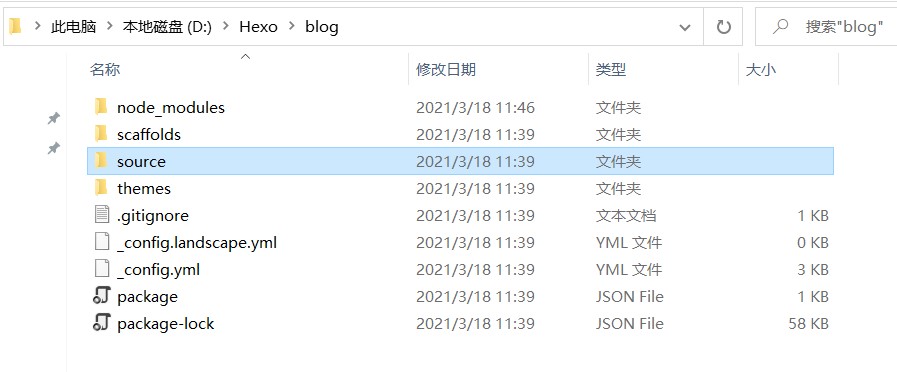
4、配置Hexo
这里仅修改了网站标题
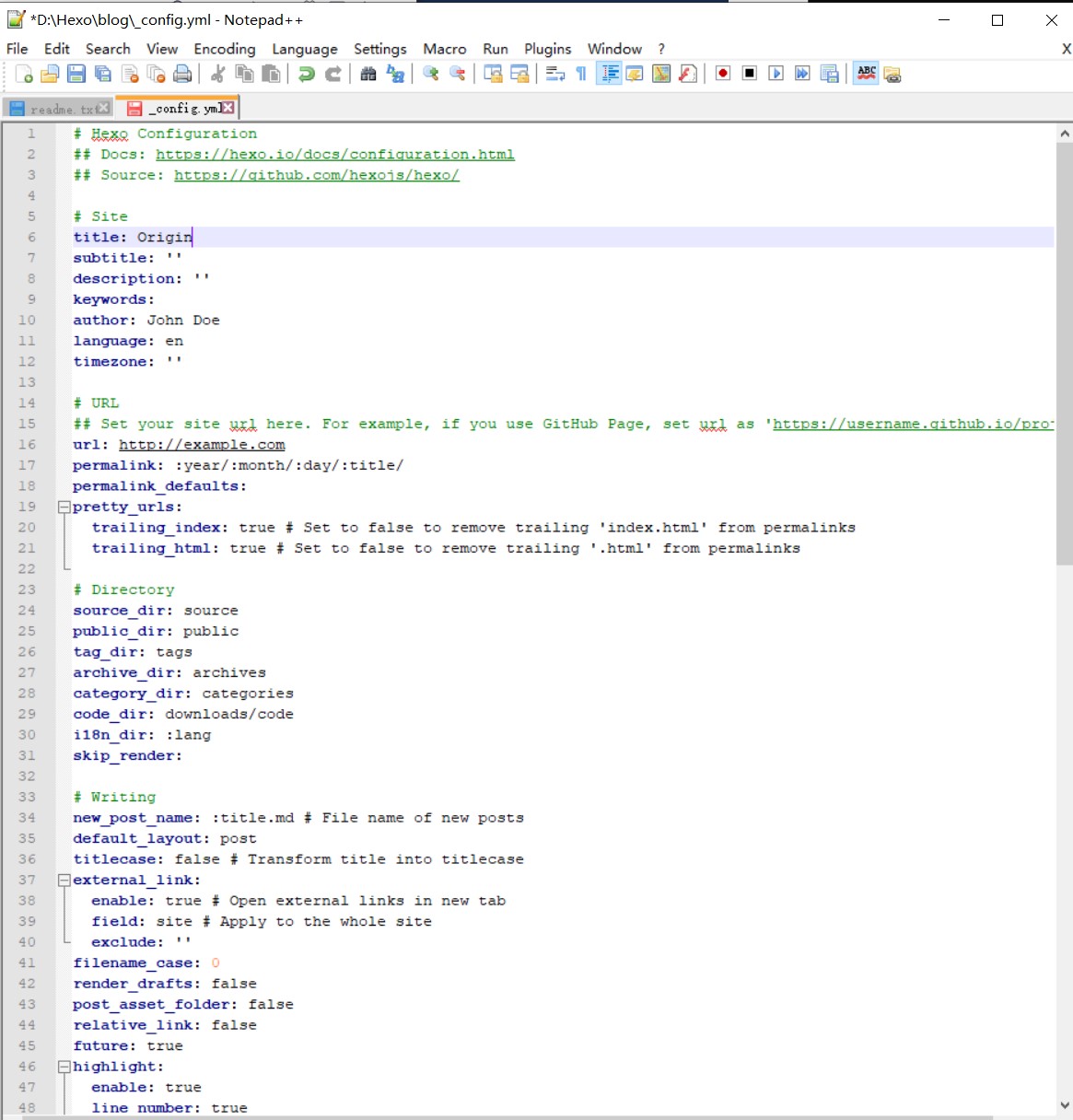
2、Hexo指令
1、在cmd中输入 hexo server

2、可在http://localhost:4000(本地)预览网站。
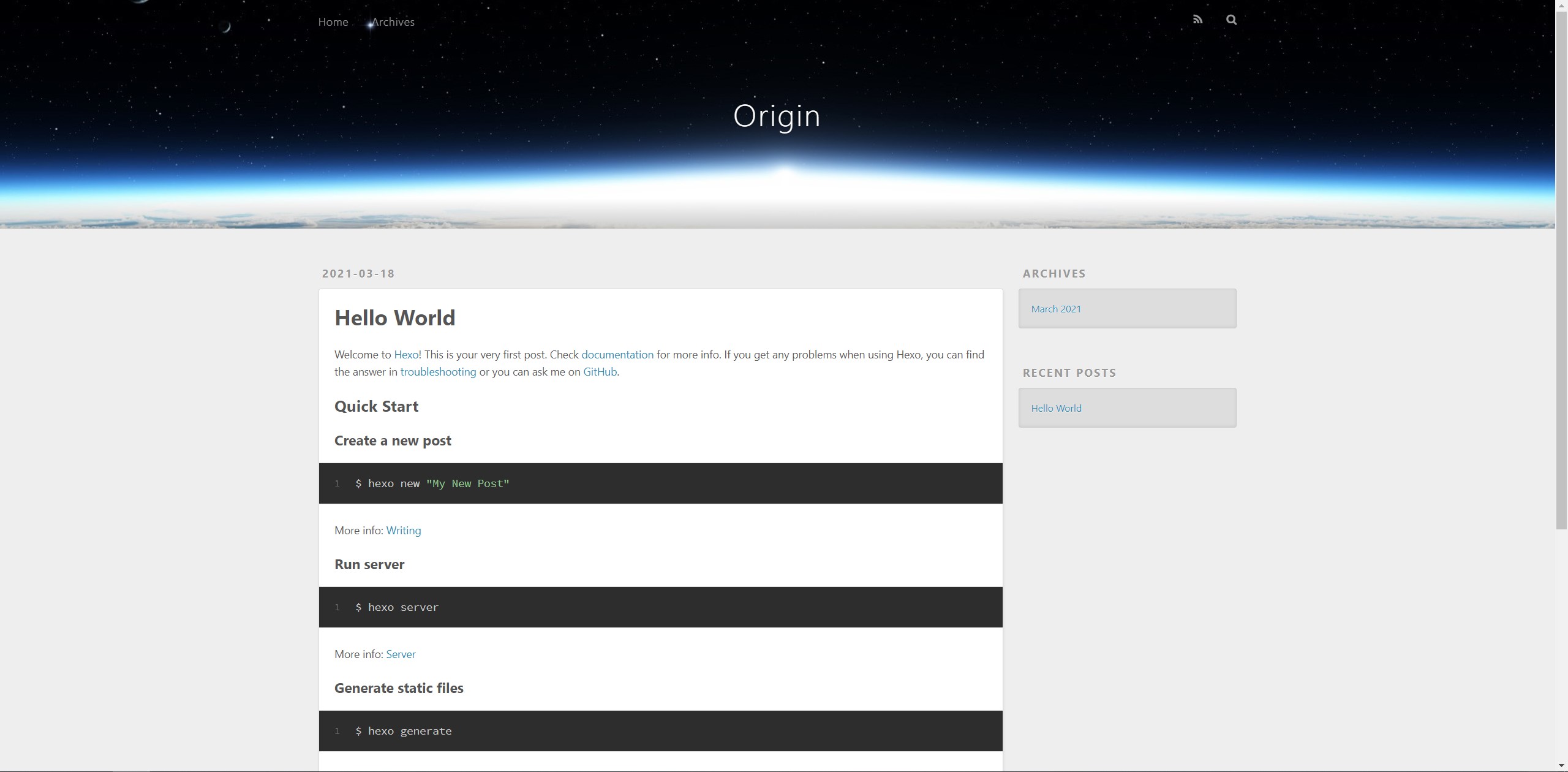
3、生成静态文件
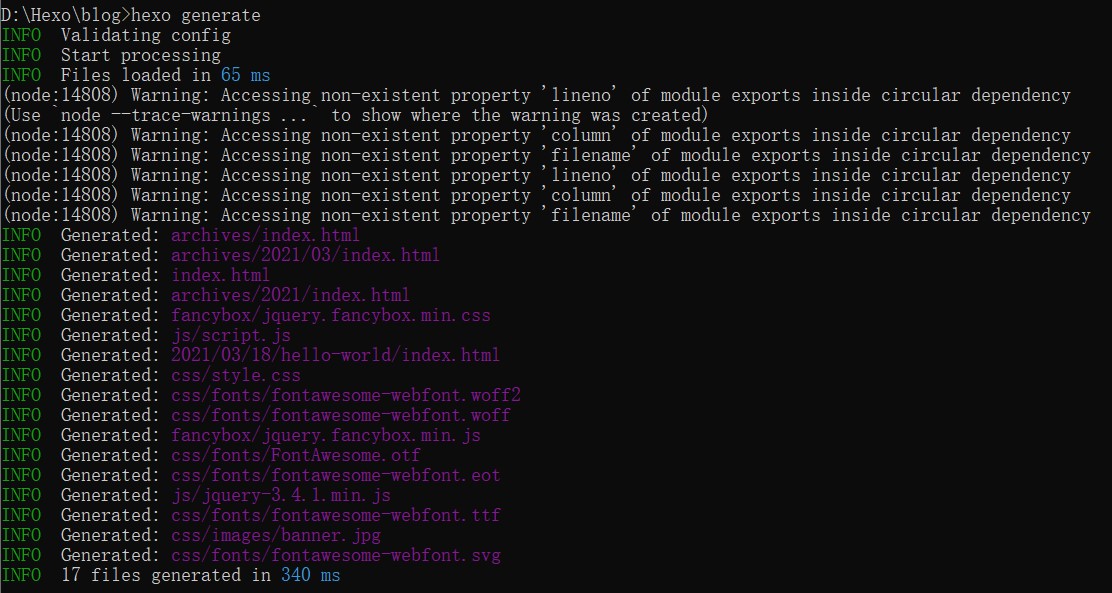
4、创建一篇新文章
hexo new page -p miscellaneous/me "About me"

BUG
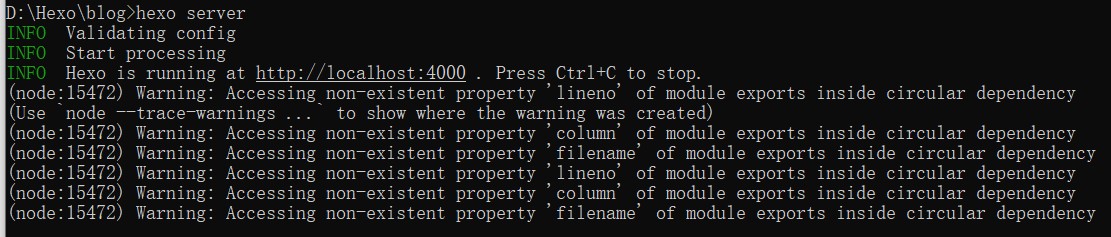
解决方法:参考https://blog.csdn.net/u010263423/article/details/106981801
问题分析: Node 版本太高了,我的版本为v14.16.0
解决方法:换一个低版本Node
5、部署到GIthub
==这里注意repo:后面的地址改为自己的仓库地址==
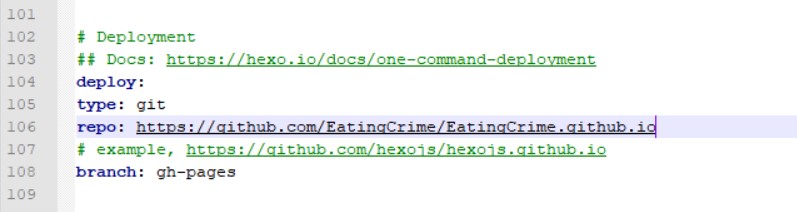
运行 ==hexo clean && hexo deploy==
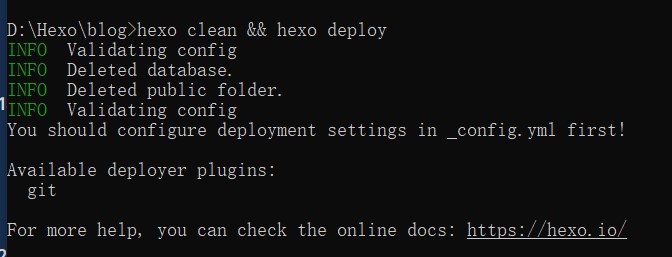
BUG
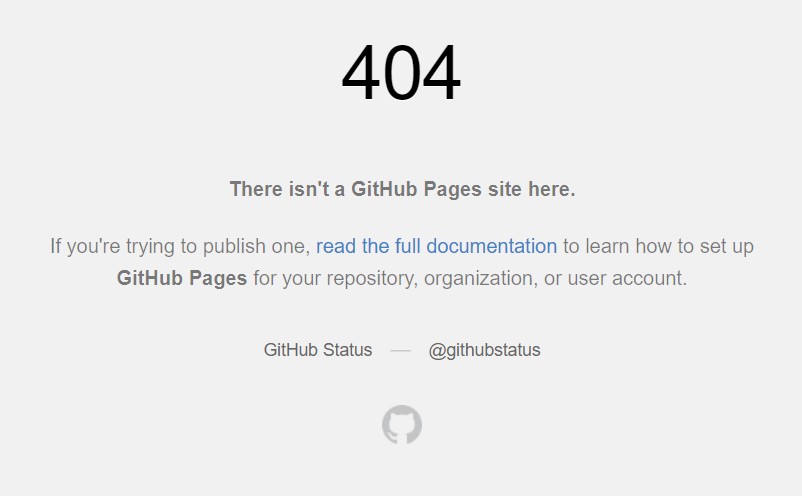
参考方法:https://blog.csdn.net/liuyongshun2/article/details/54629087
解决方法:可能是==缩进==

问题解决
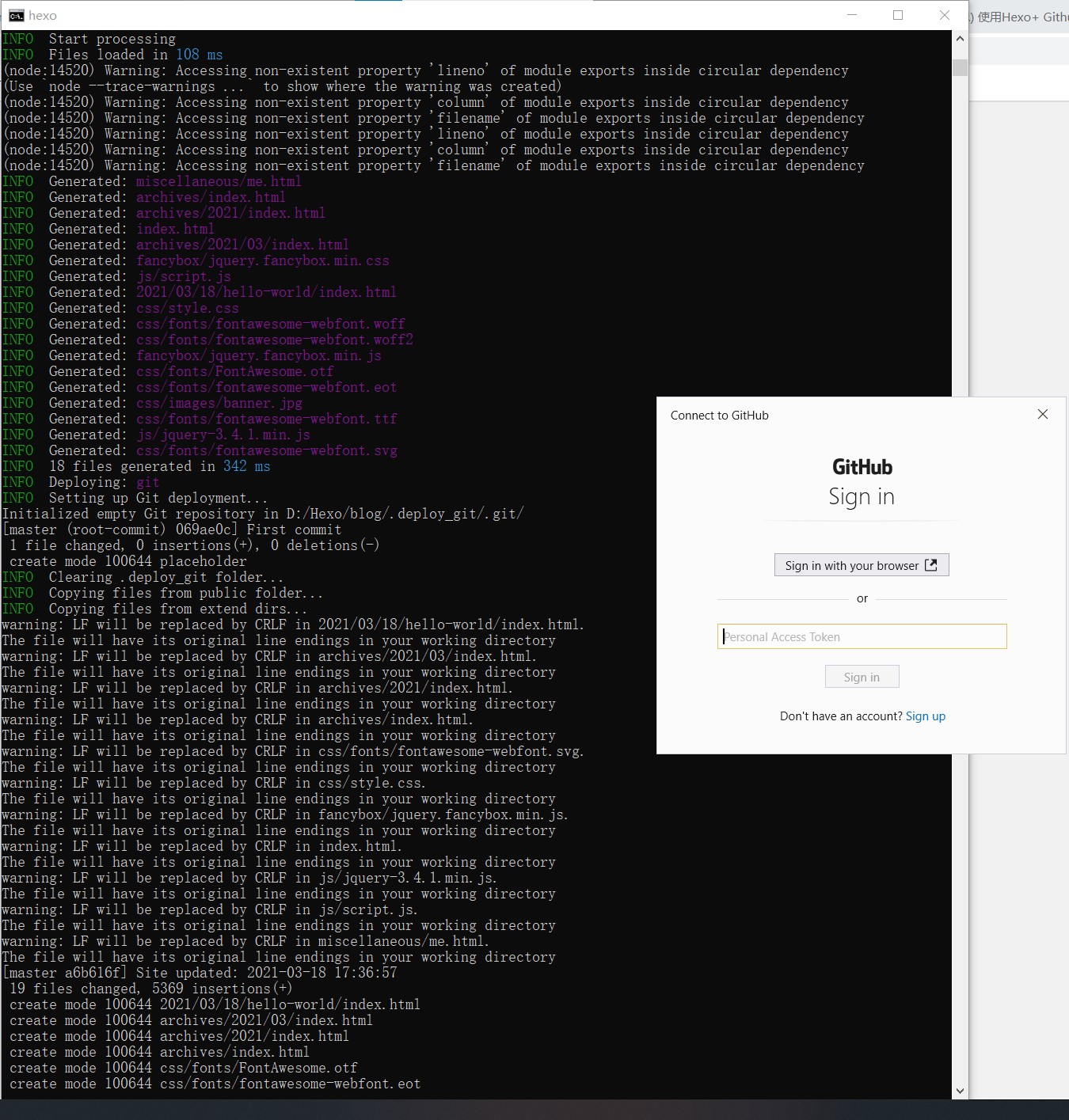
选择==Sign in with your browser==
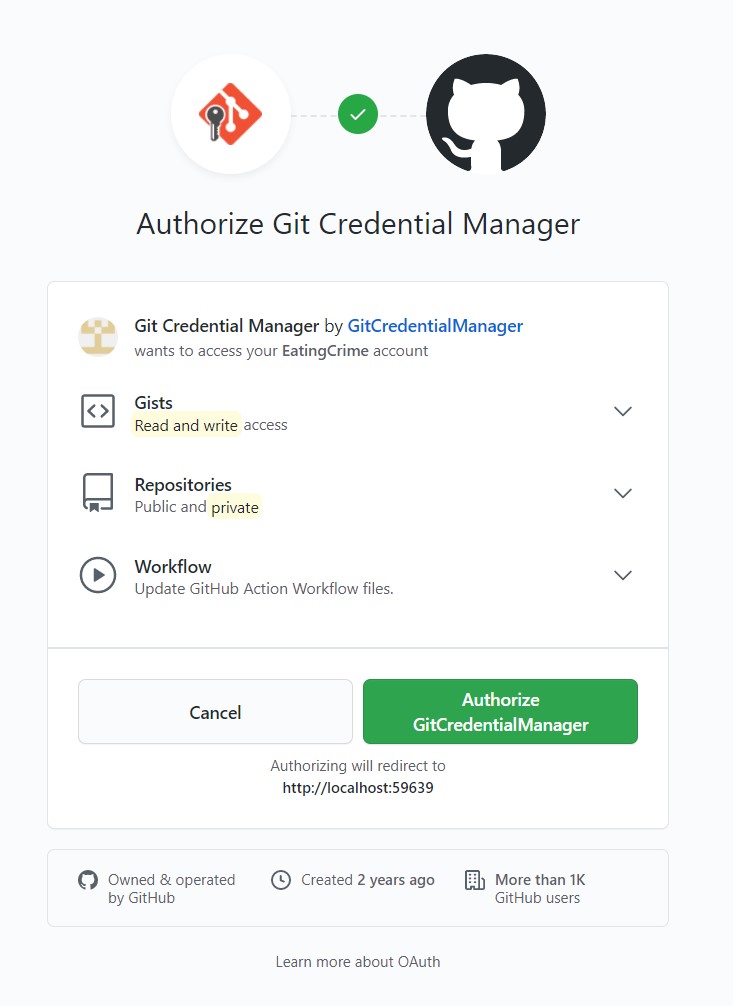
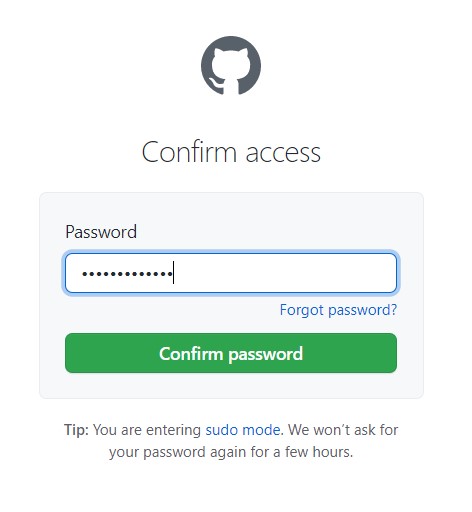
https://eatingcrime.github.io/仍然无法进入
发现问题
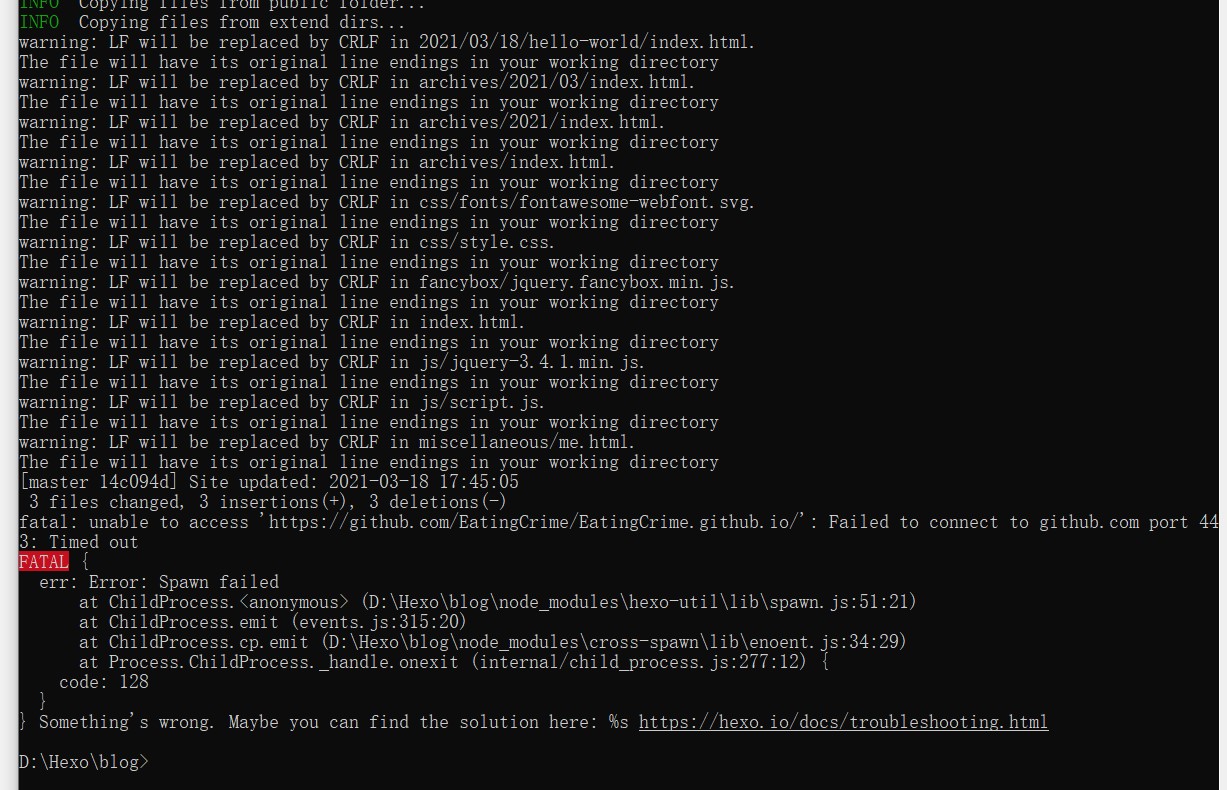
解决方法:参考https://1187100546.github.io/2019/11/24/spawn-failed/与https://blog.csdn.net/gbz3300255/article/details/97103621
其中的repo修改为==git@github.com:yourname/yourname.github.io.git==
问题解决,上传成功
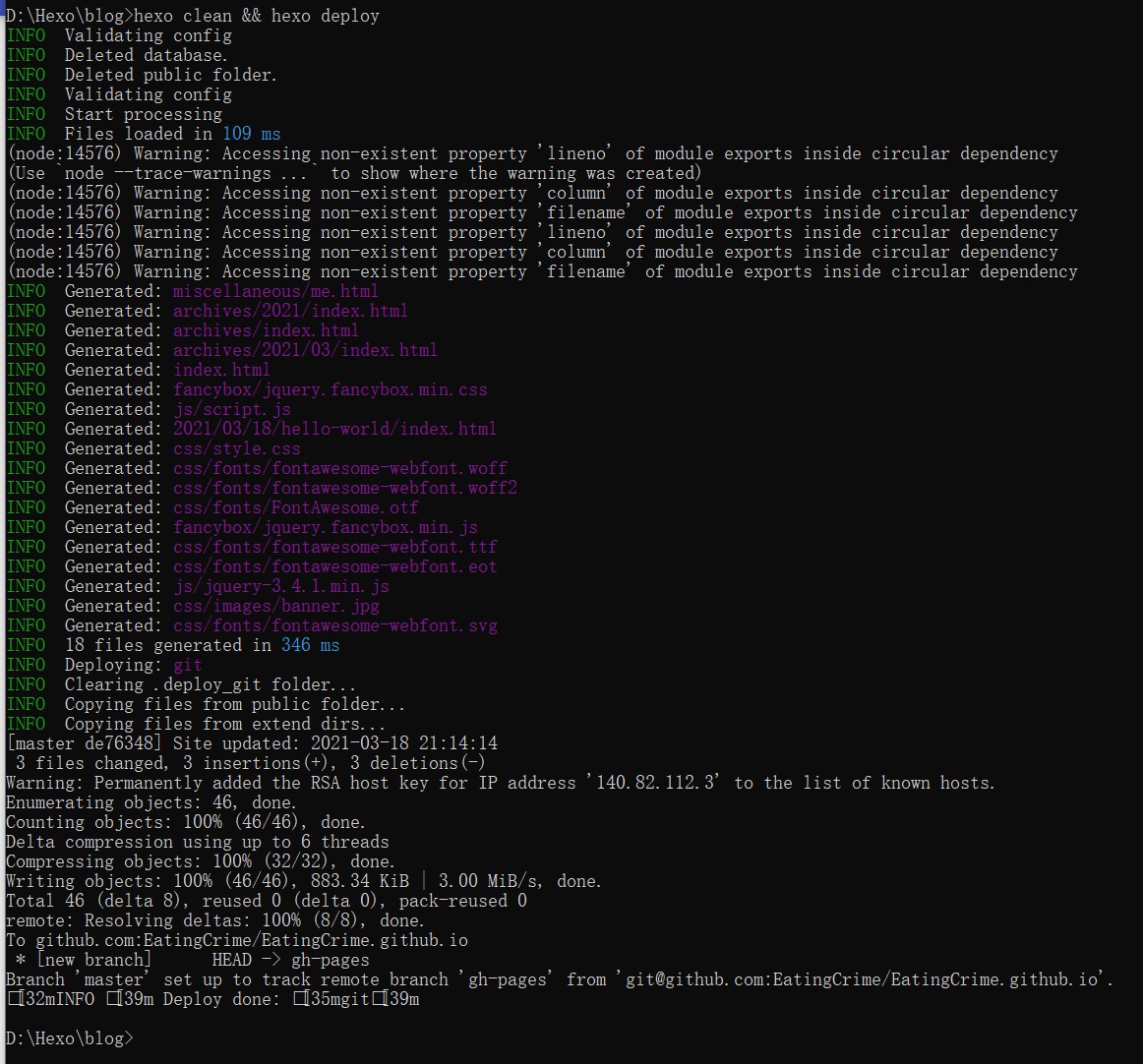
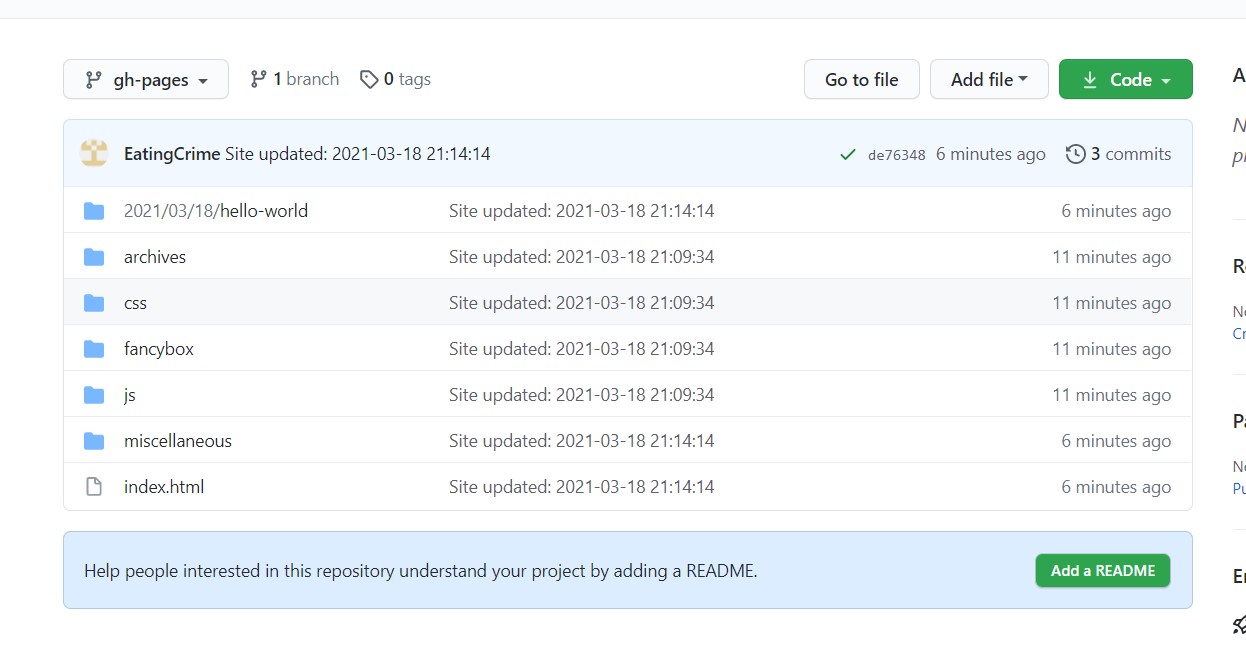
再次访问https://eatingcrime.github.io仍无法进入
尝试在终端再次输入==hexo clean && hexo deploy==文章成功访问
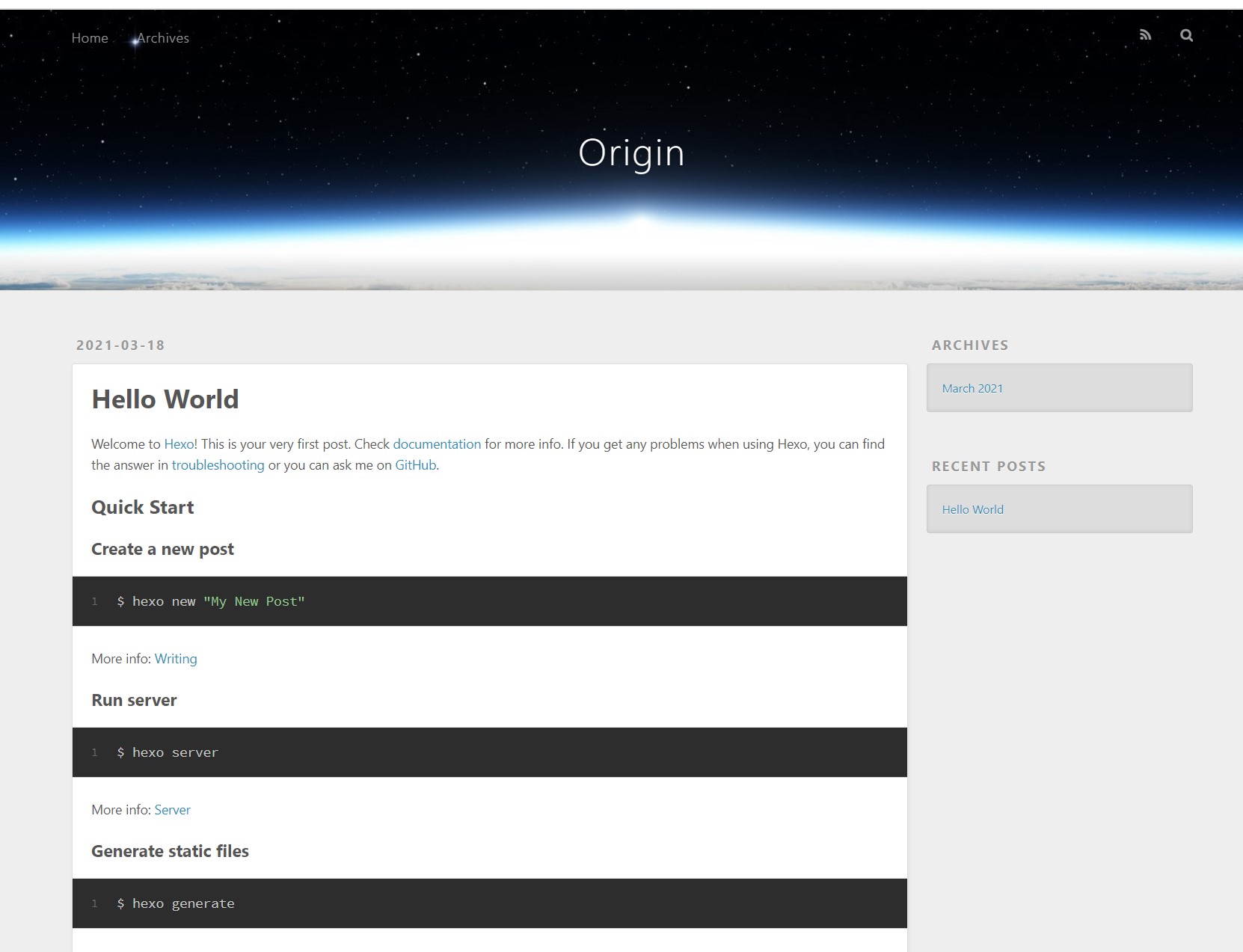
这里我个人设置了主题以及一些个性化的配置,效果如下图
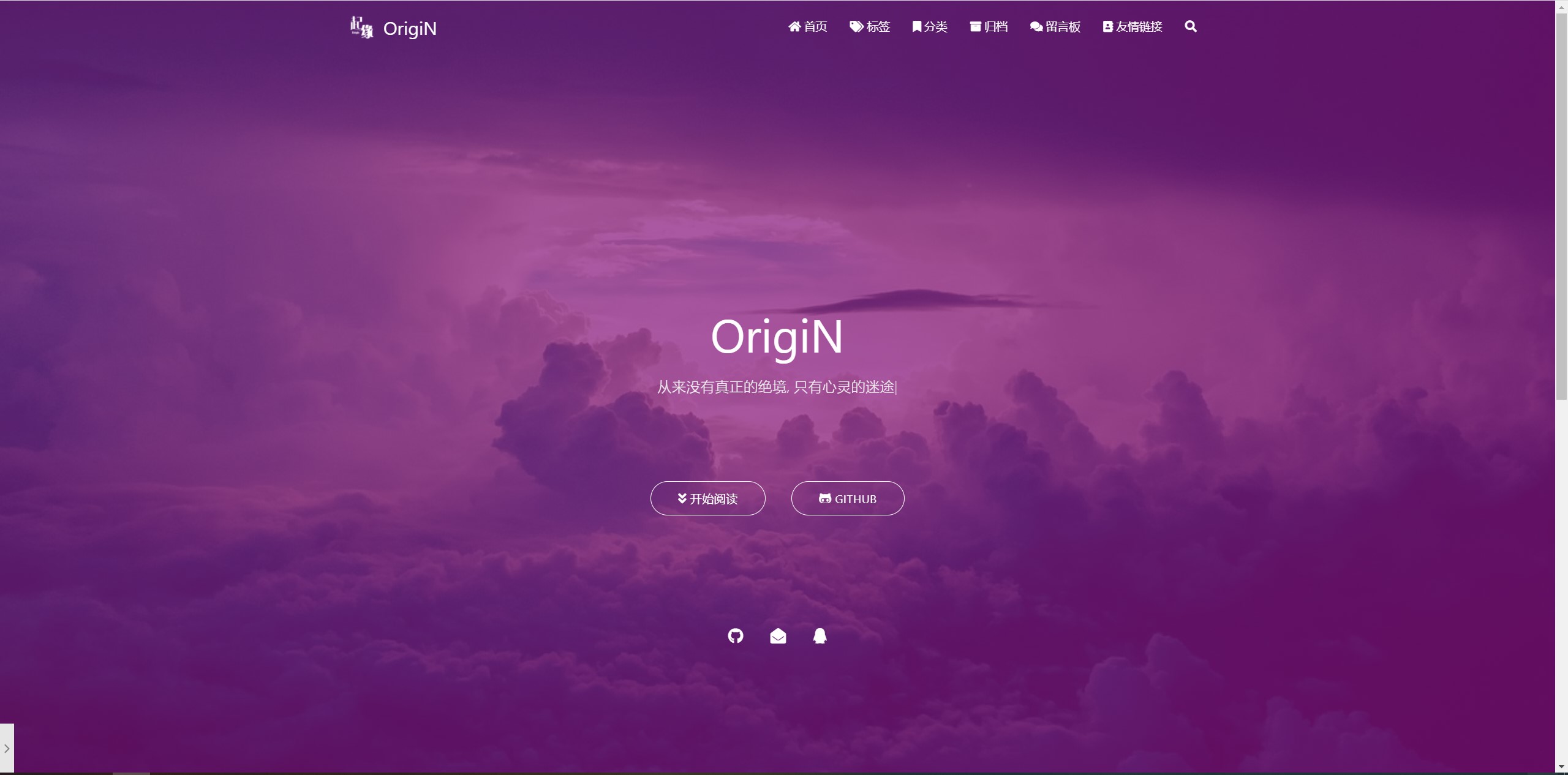
博客网址:https://eatingcrime.github.io/
5、搭建虚拟机
1、安装VMware
1.1、下载最新版VMware Workstation 16 Pro
1.2、默认设置安装
2、使用VMware安装Ubuntu16.04
参考教程:http://www.corina.cc/article/51/
2.1.1、下载Ubuntu16.04
下载地址http://releases.ubuntu.com/16.04/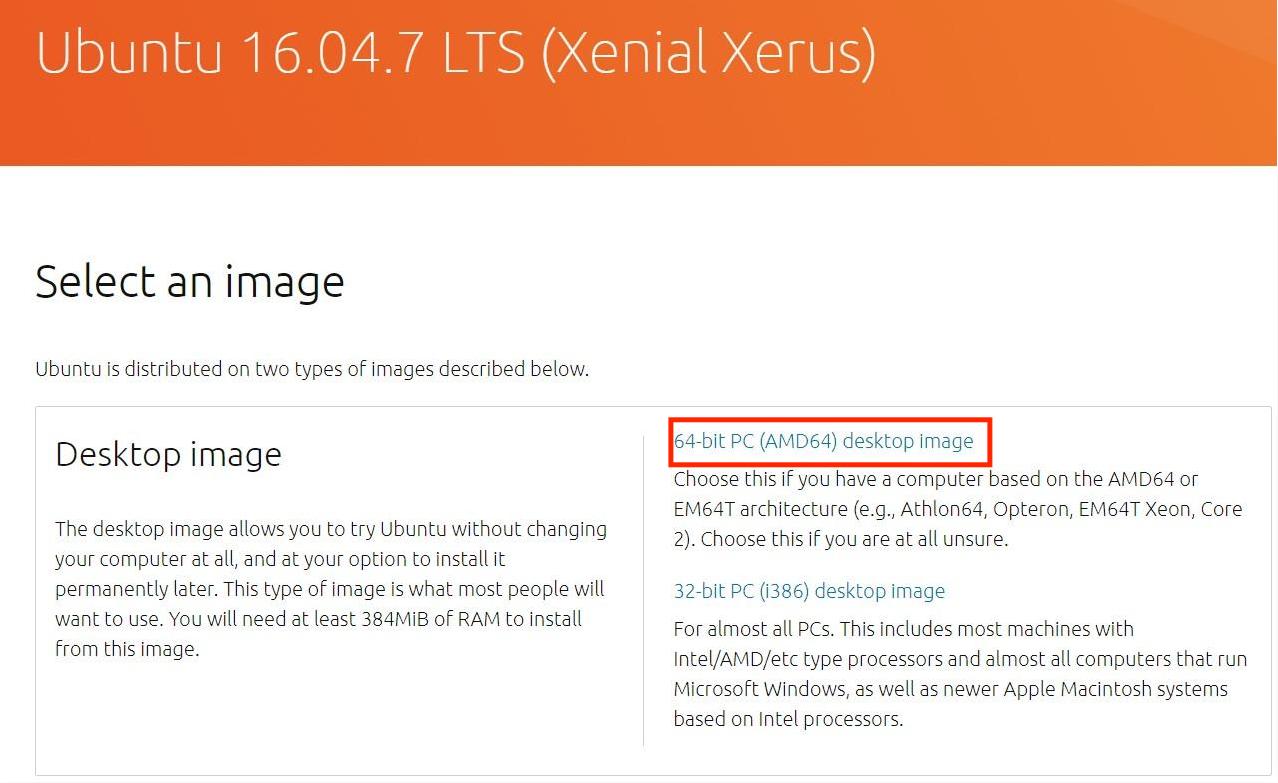
2.2.1、创建虚拟机
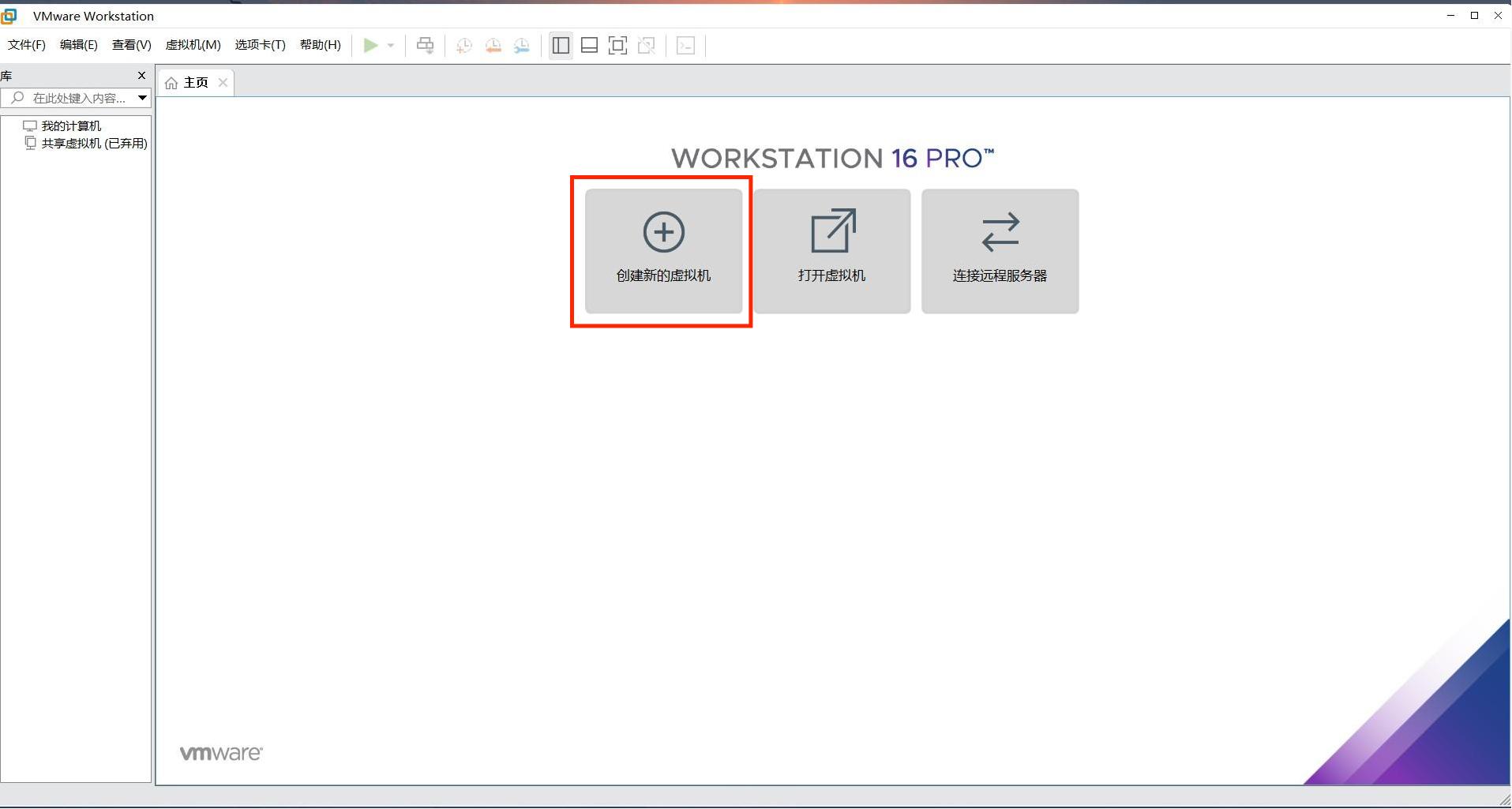
2.2.2、新建虚拟机向导
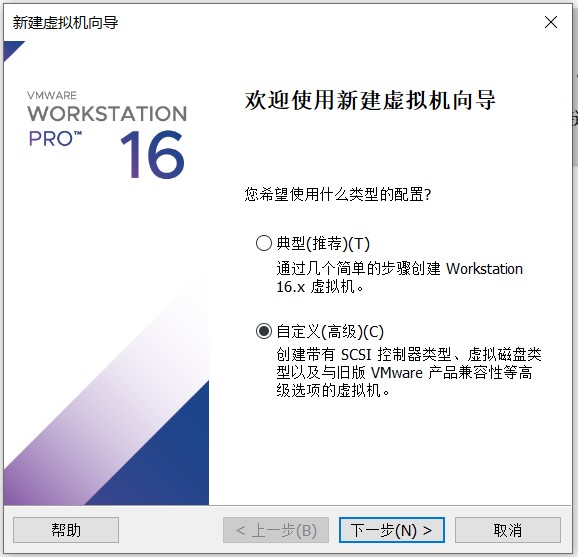
2.2.3、硬件兼容性
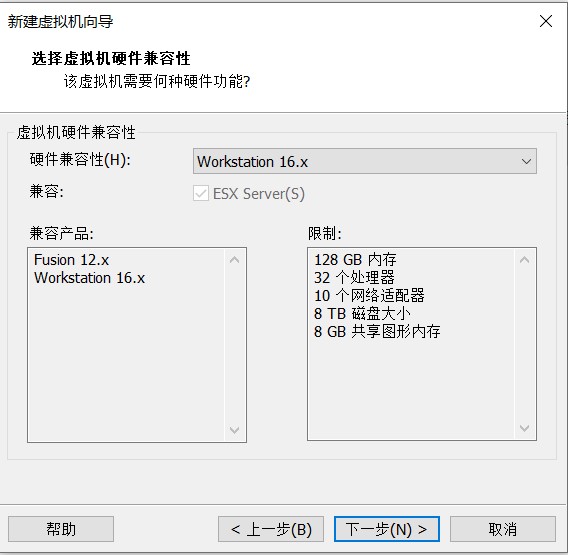
2.2.4、安装客户机操作系统
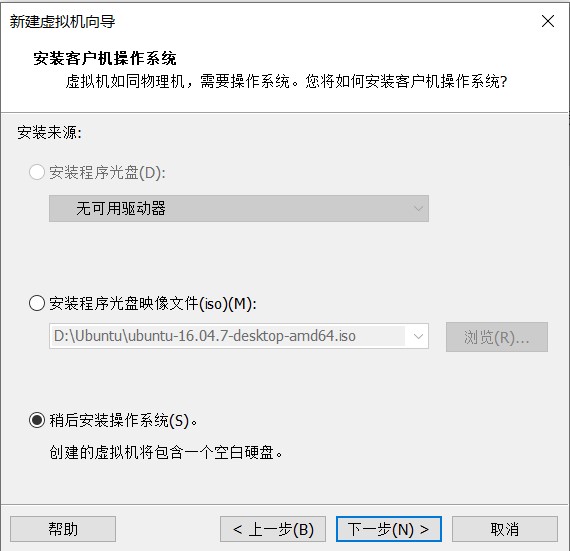
2.2.5、选择客户机操作系统
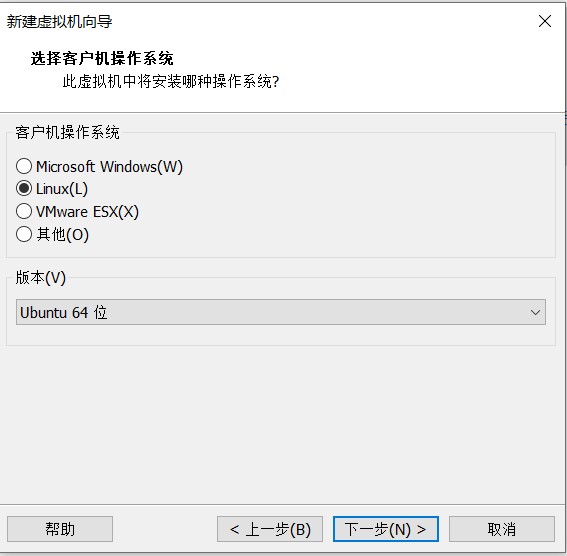
2.2.6、命名虚拟机并设置位置
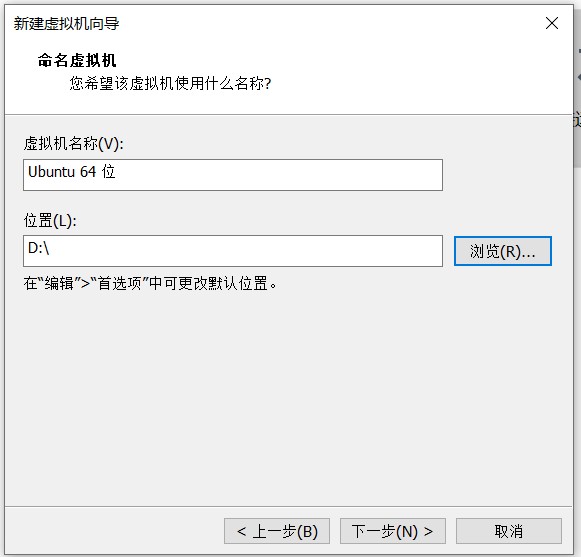
2.2.7、 处理器配置
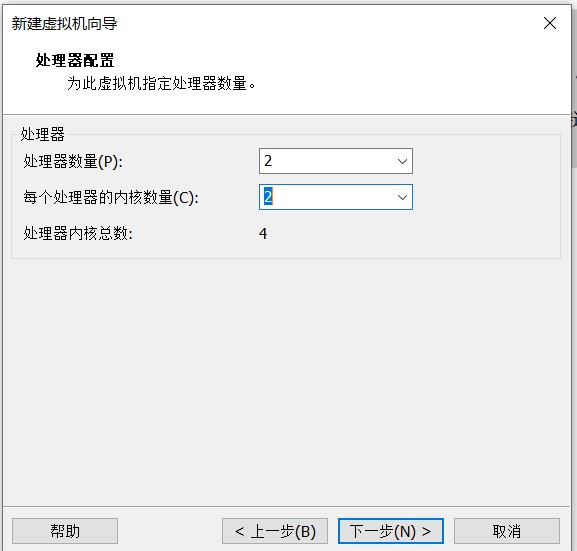
2.2.8、内存设置
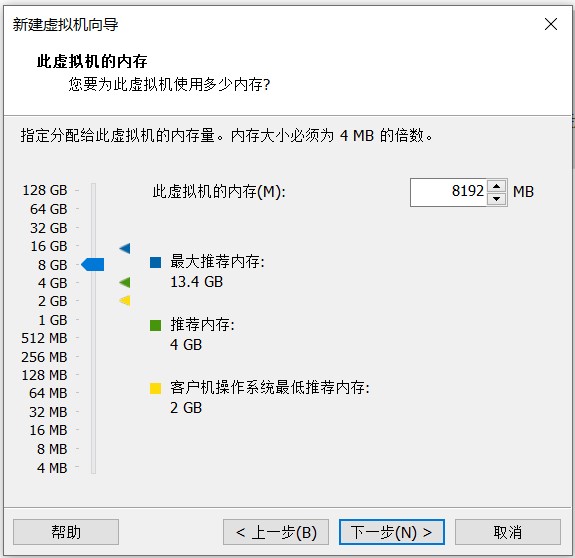
2.2.9、选择网络
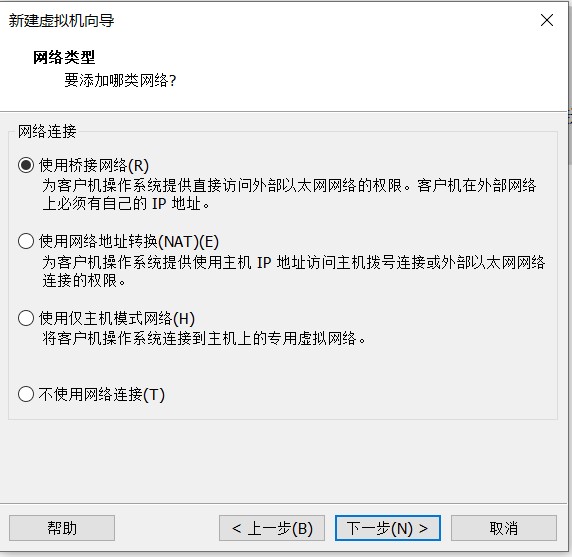
2.2.10、控制器类型
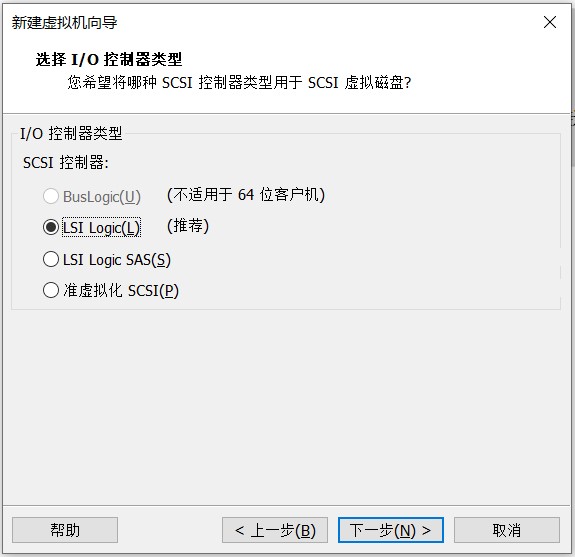
2.2.11、 磁盘设置
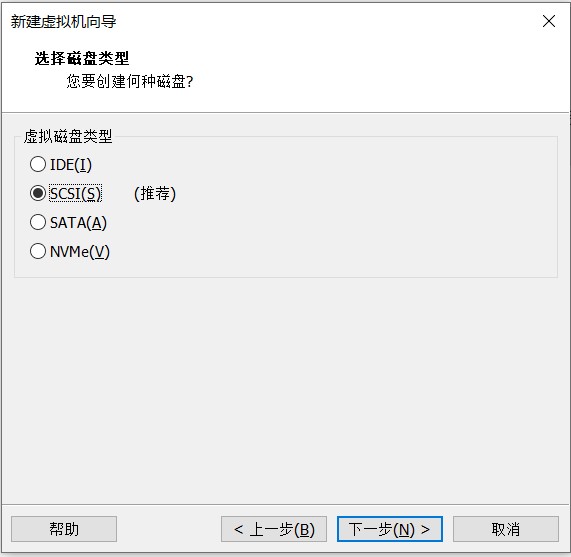
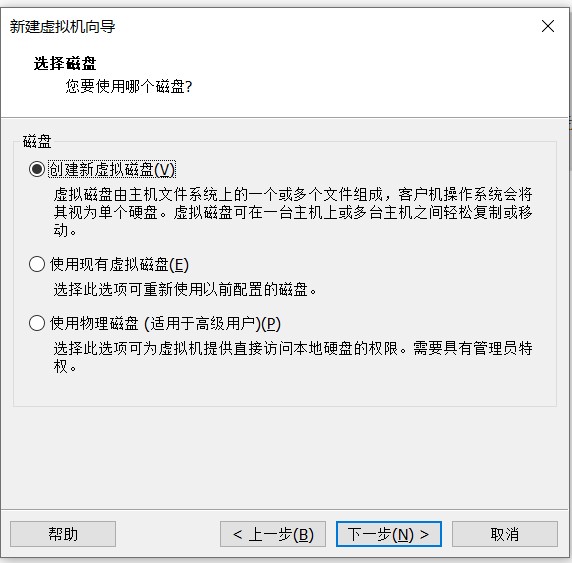
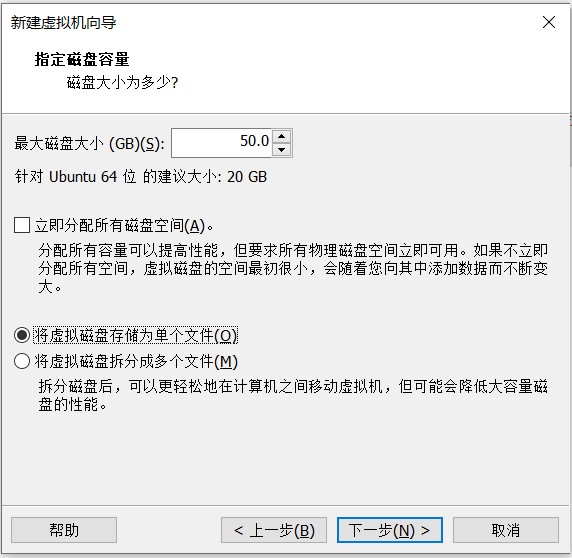
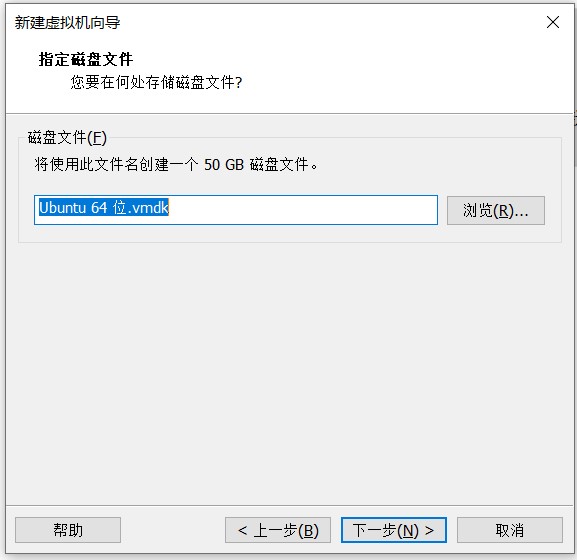
2.2.12、自定义硬件
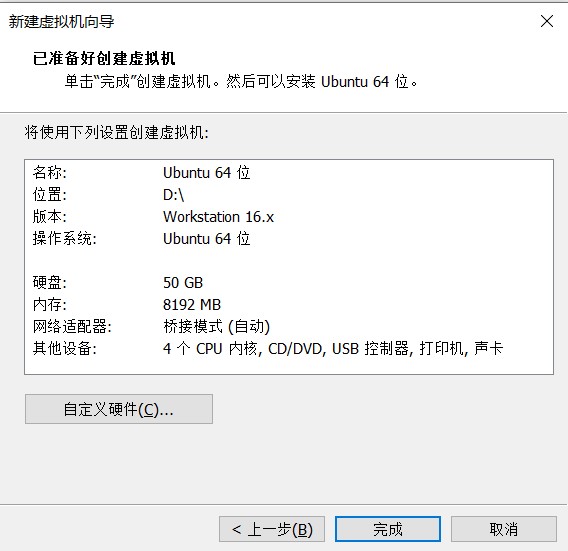
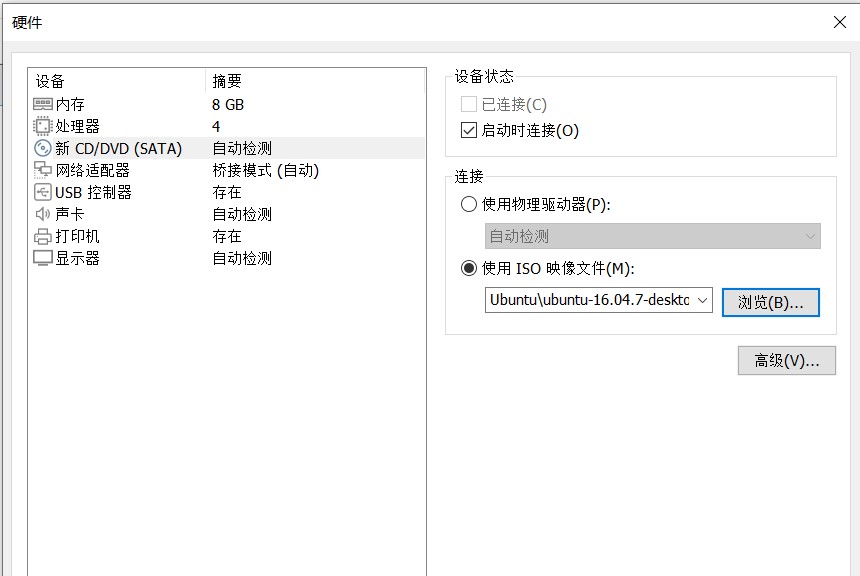
2.2.13、创建完成
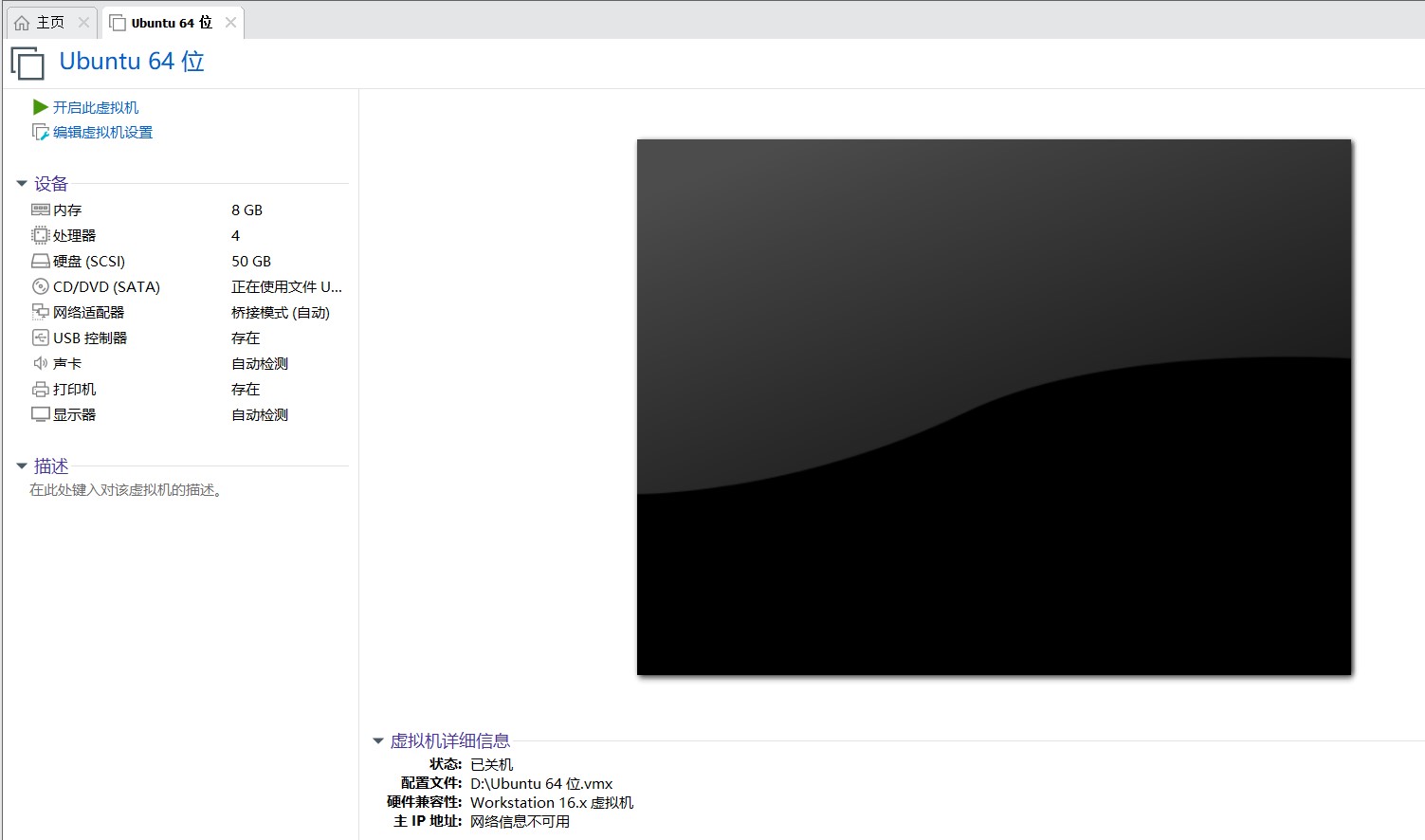
2.3.1 启动Linux虚拟机,配置Ubuntu
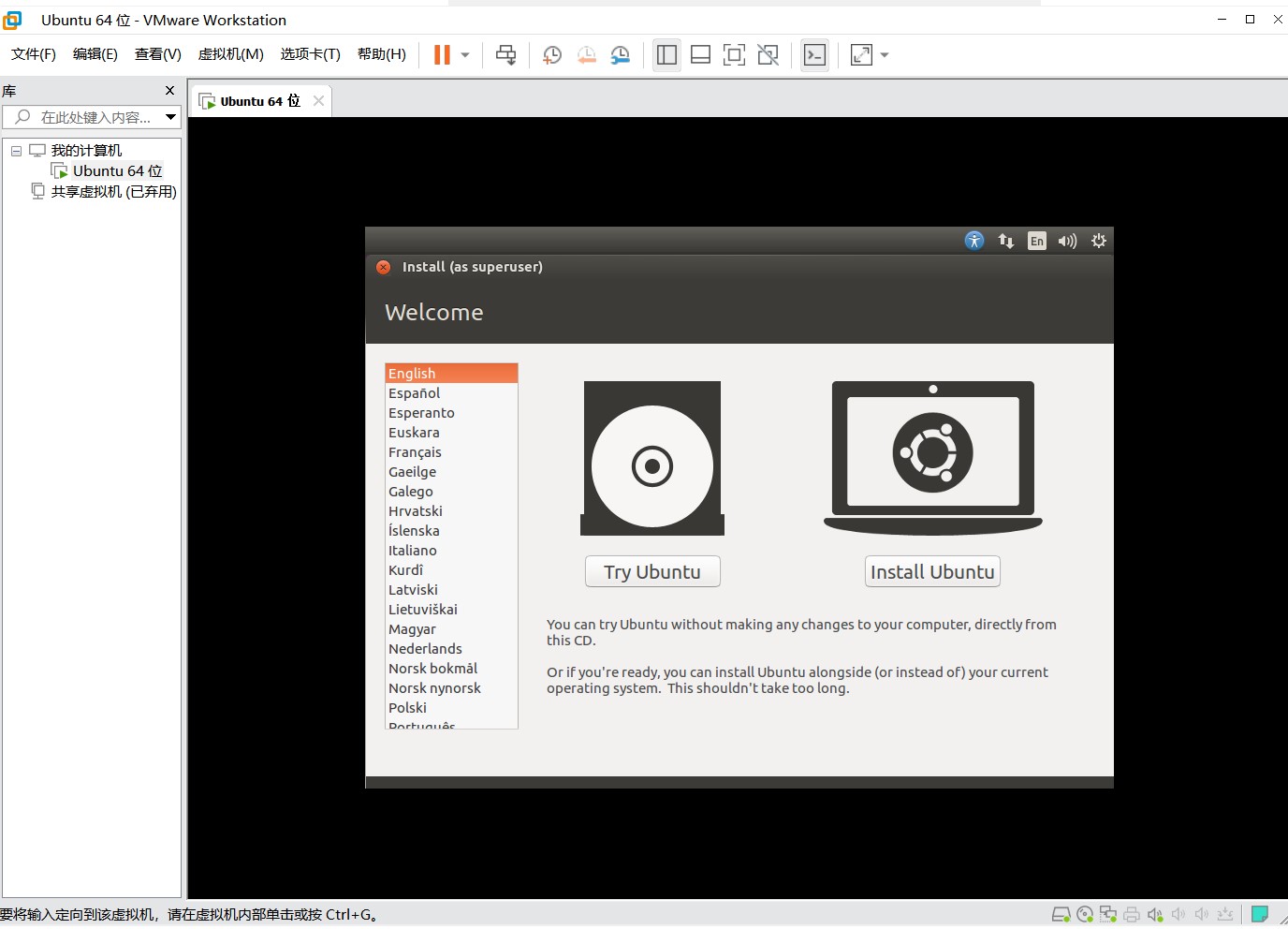
2.3.2、BUG
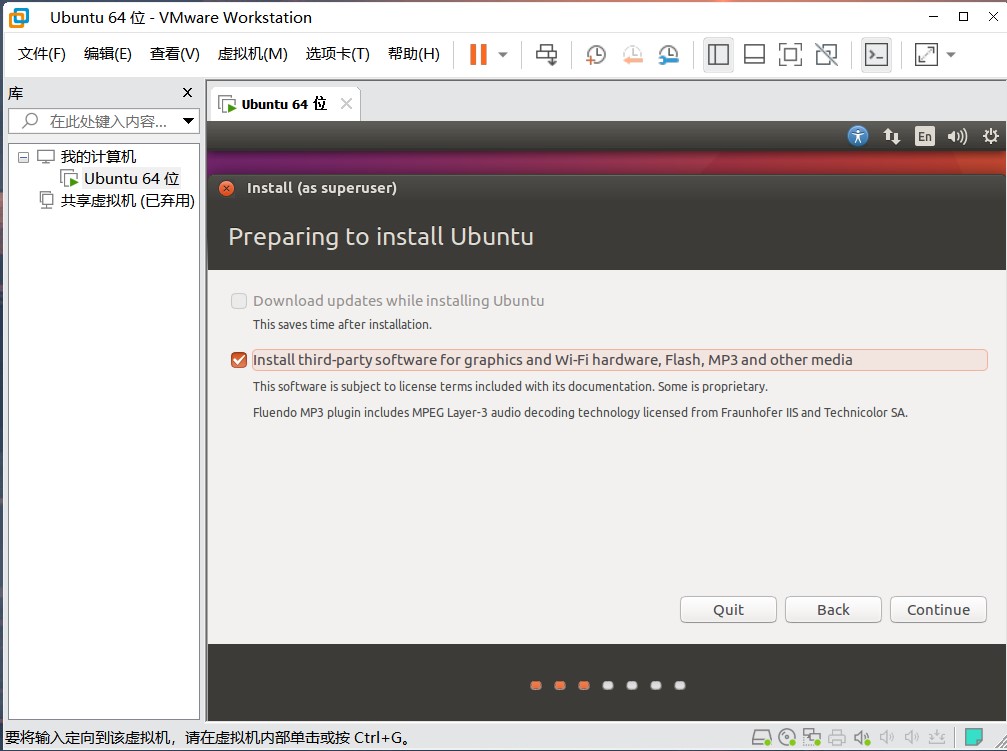
2.3.3、选择Erase disk and install Ubuntu
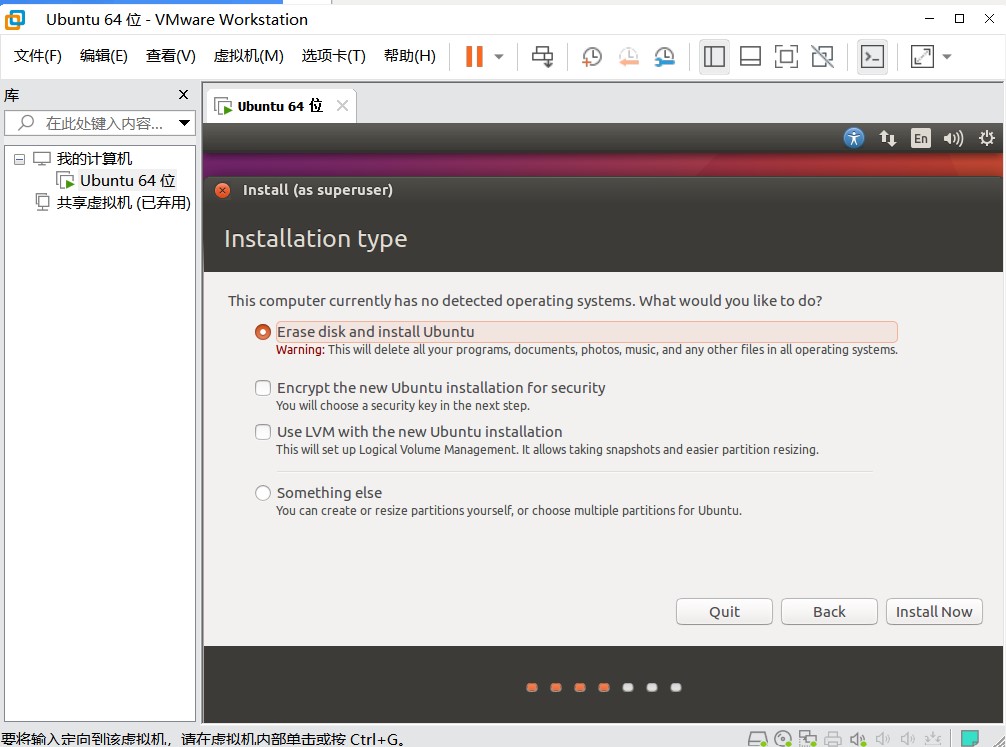
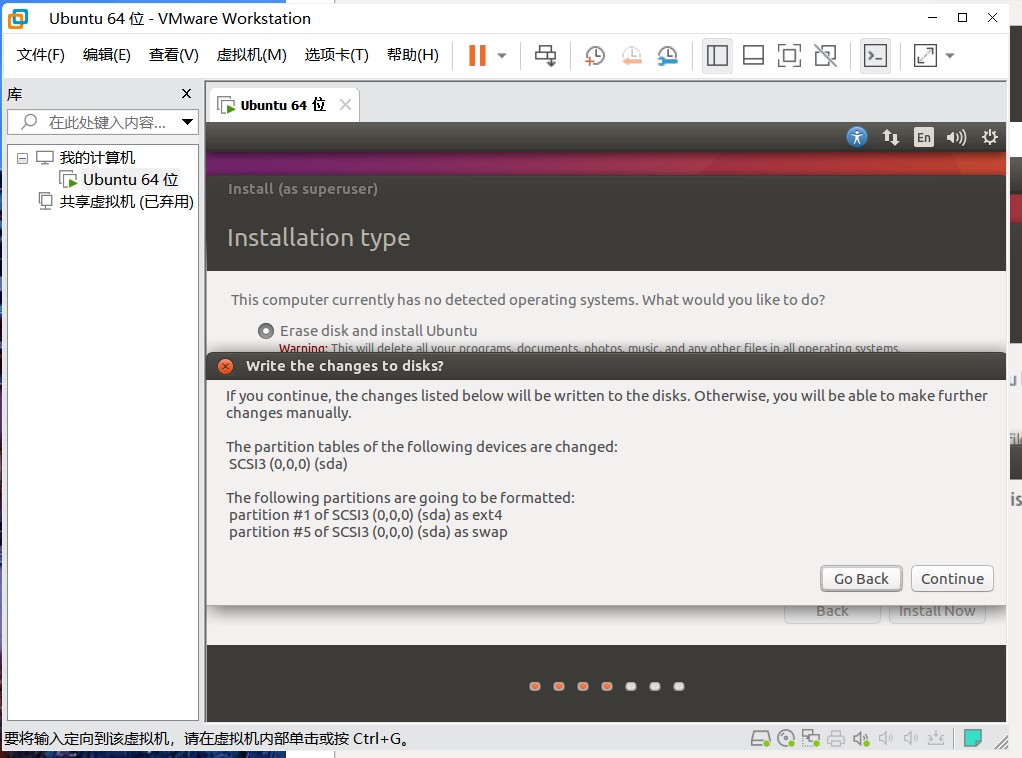
2.3.4、选择地区
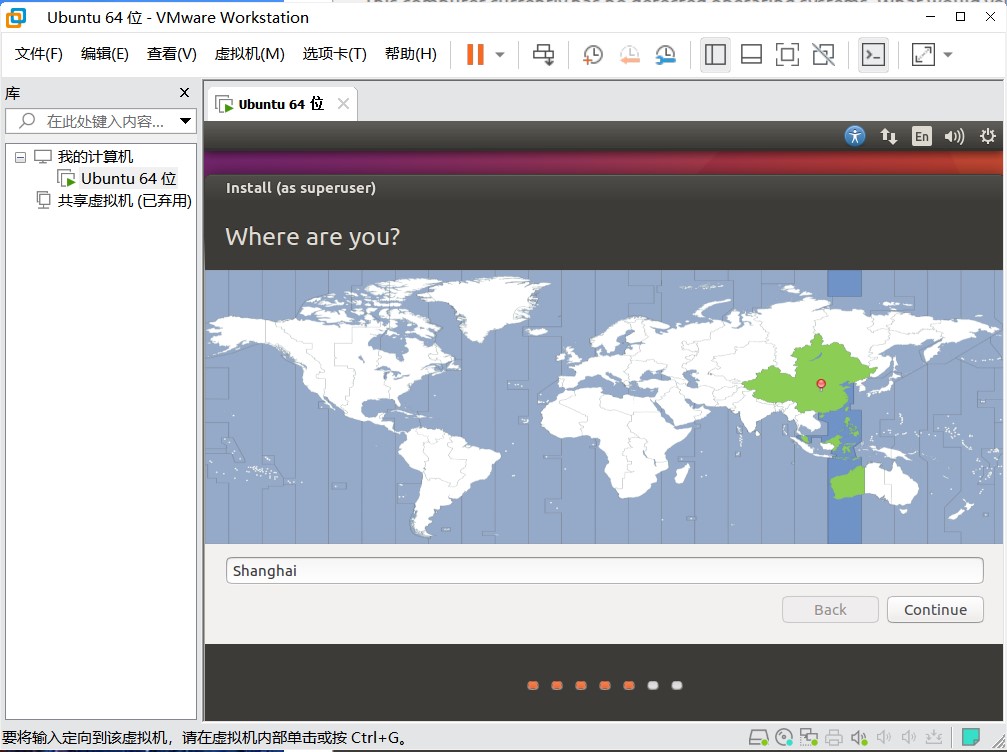
2.3.5、选择语言(bug.3)
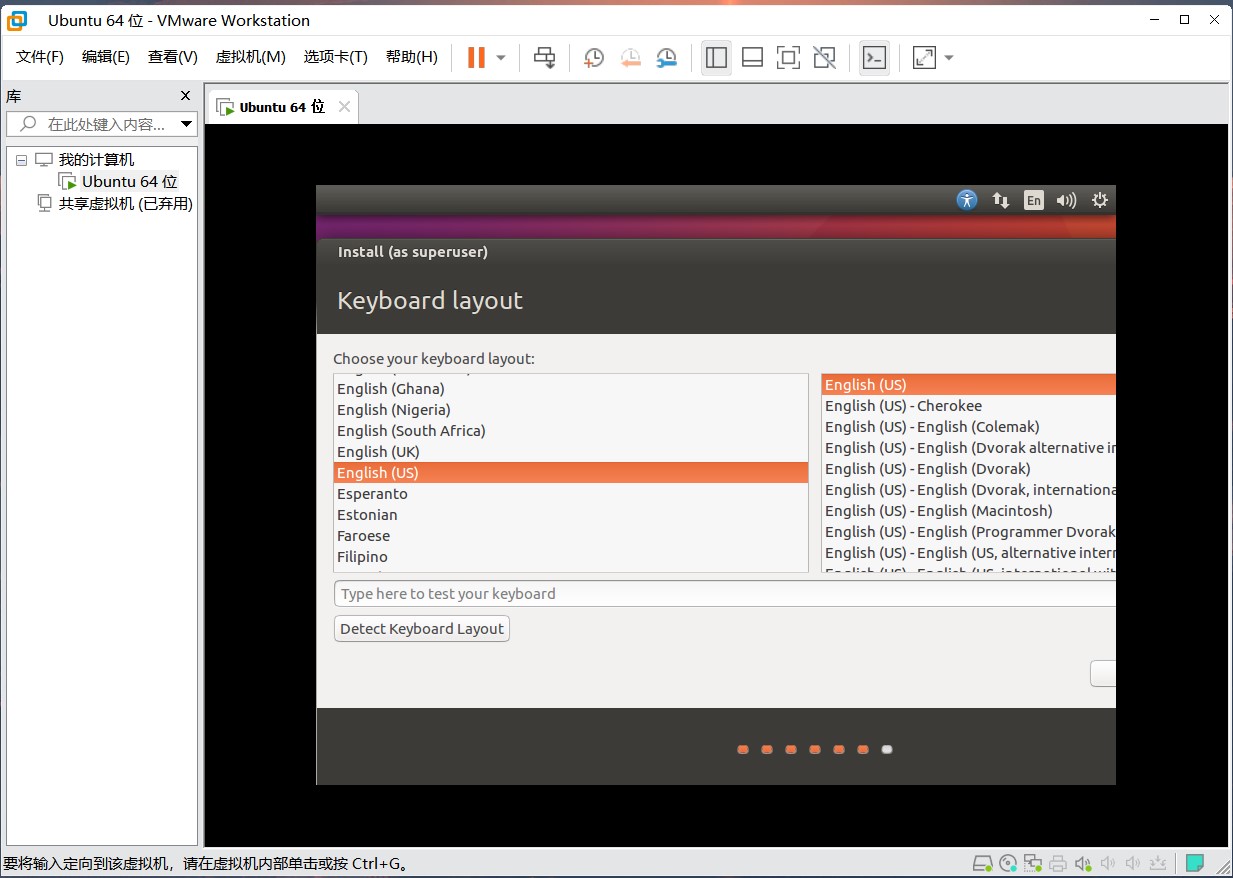
2.3.6、设置用户(bug.3)
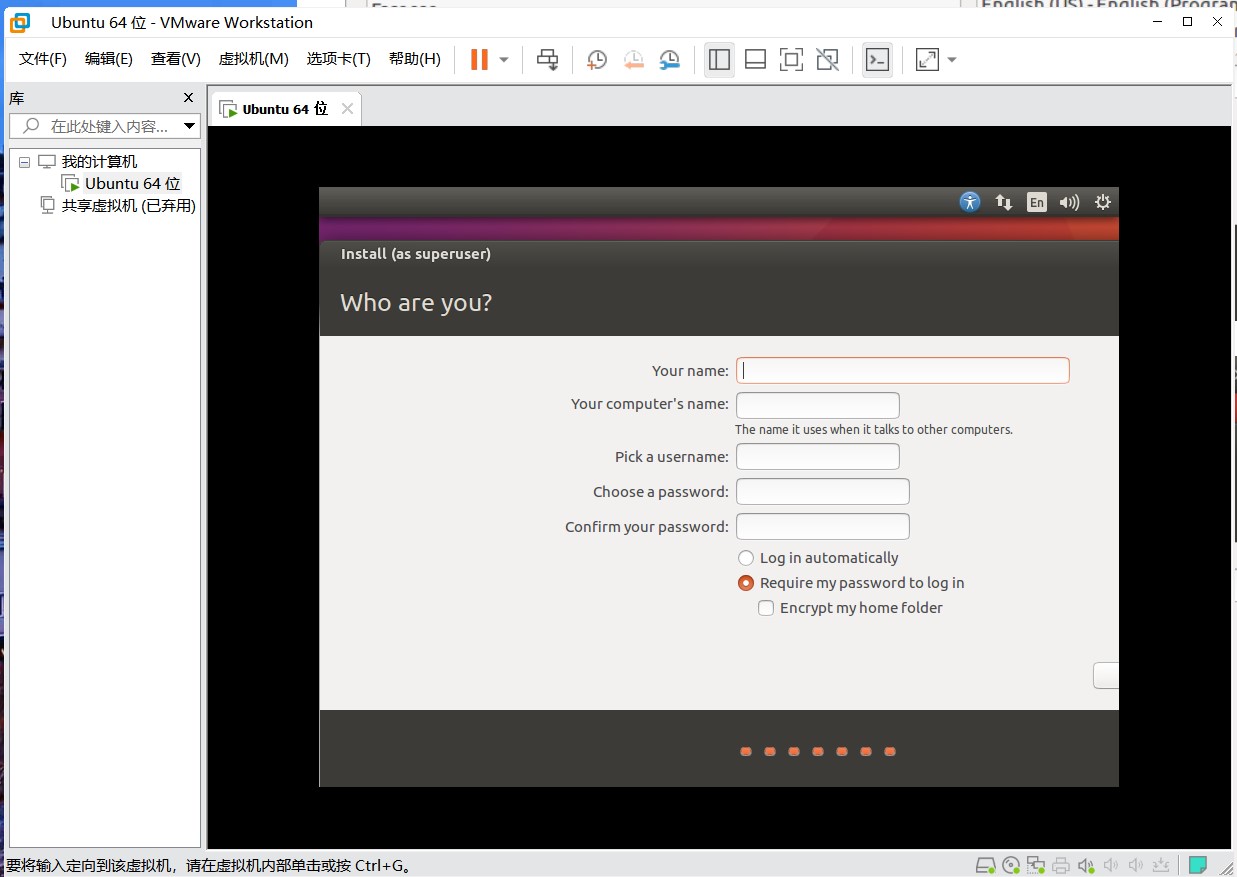
2.3.7、等待安装
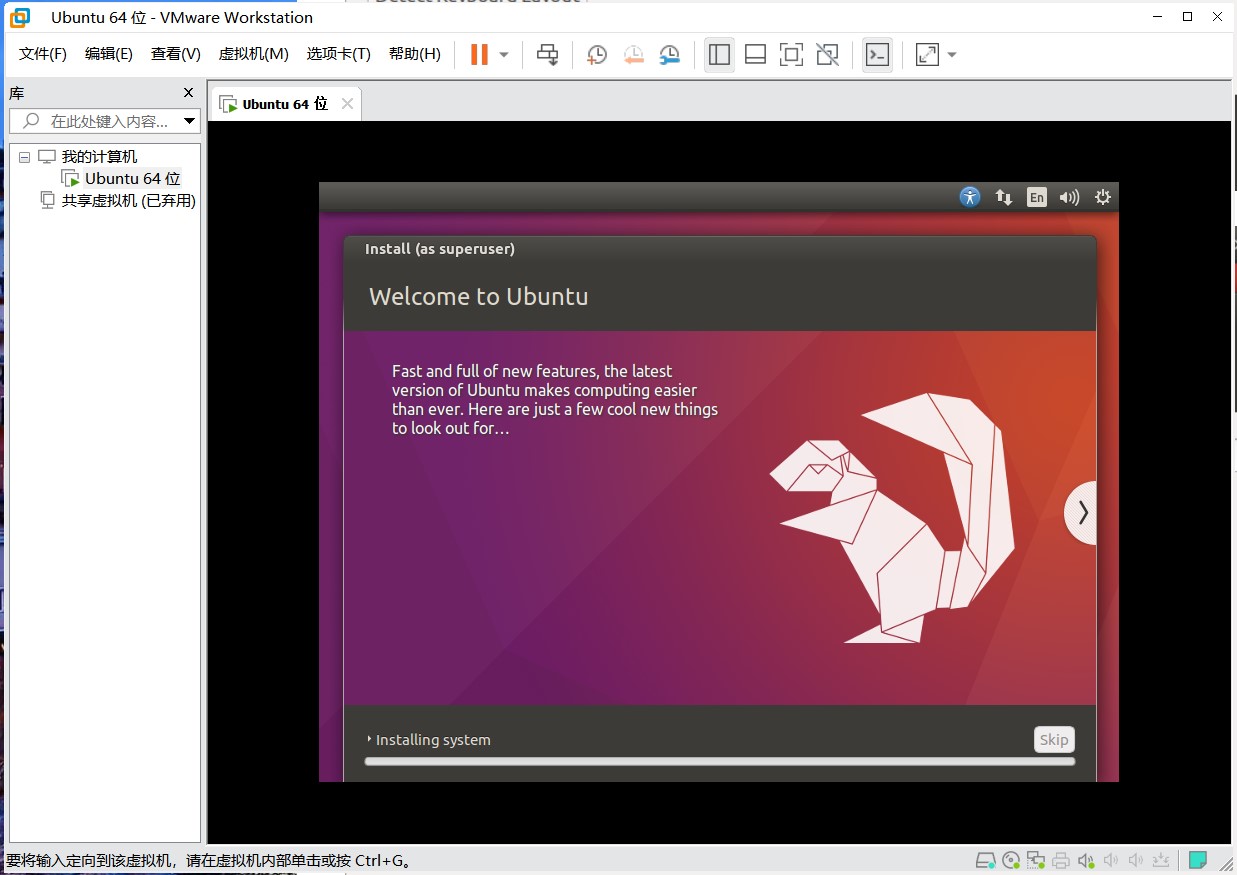
重启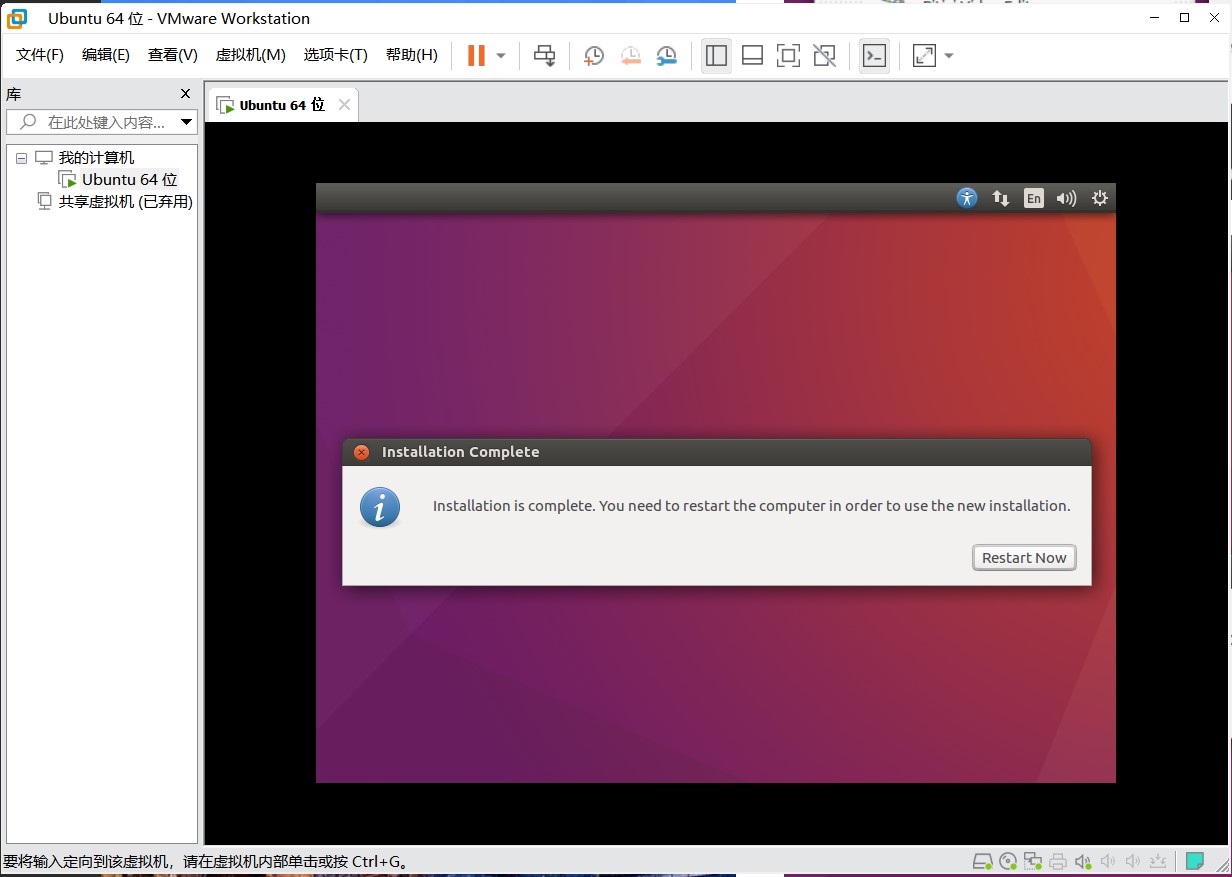
2.3.8、BUG
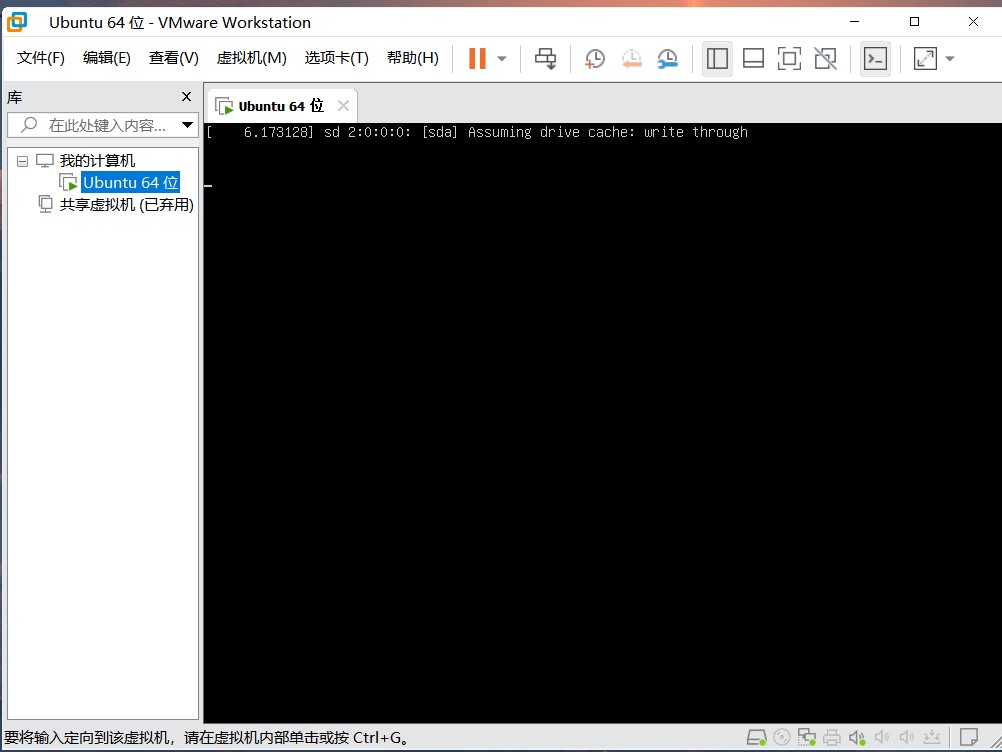
2.3.9、进入Ubuntu
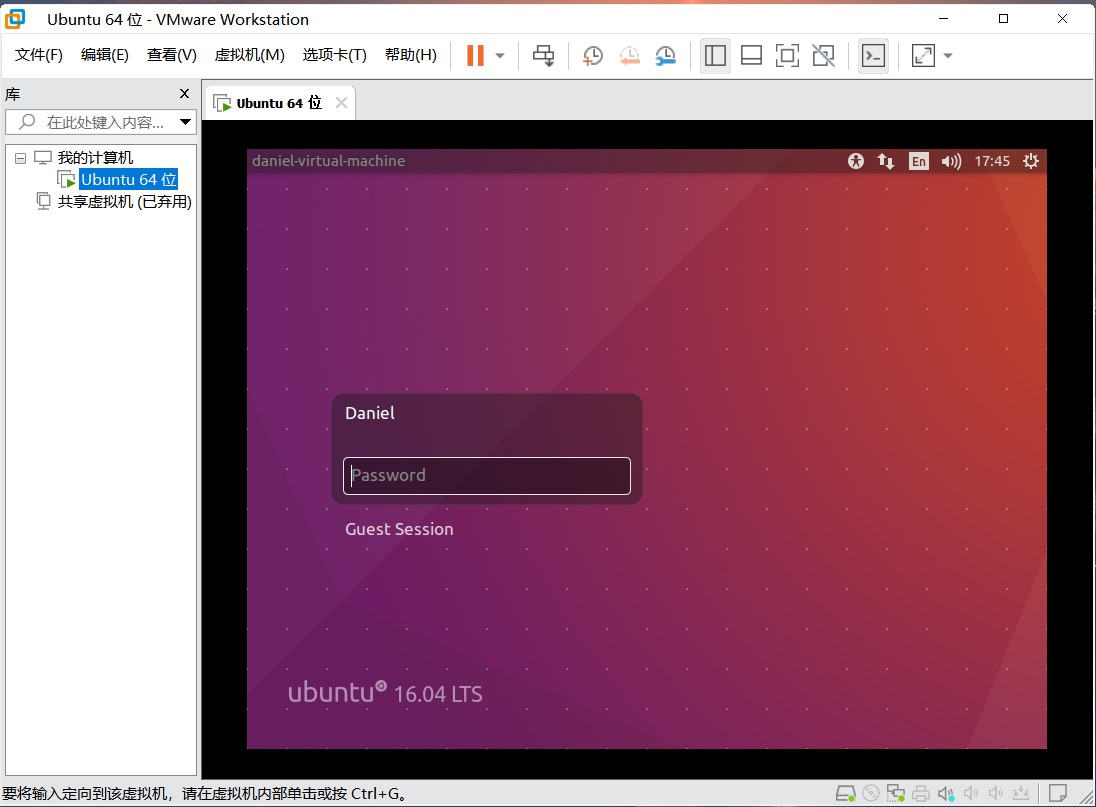
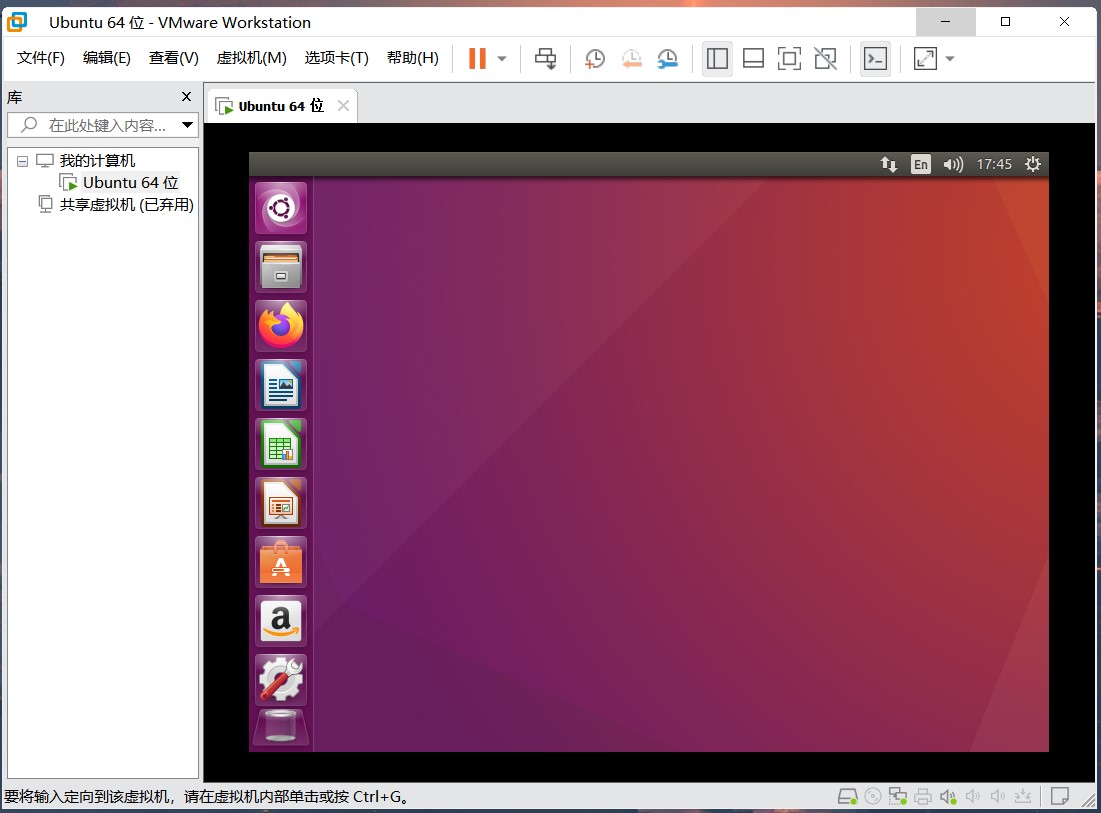
3、UBUNTU初体验
1、安装 **c/c++**环境
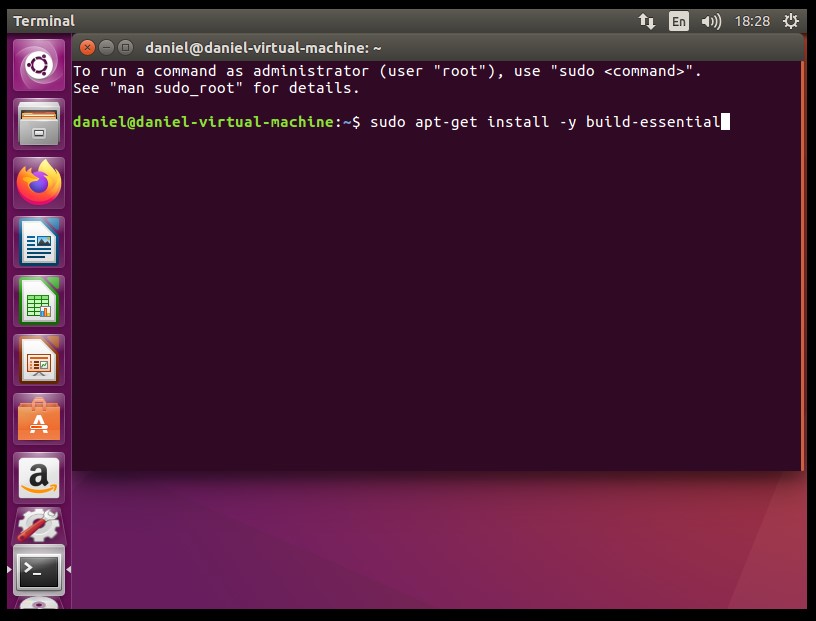
2、查看是否安装成功
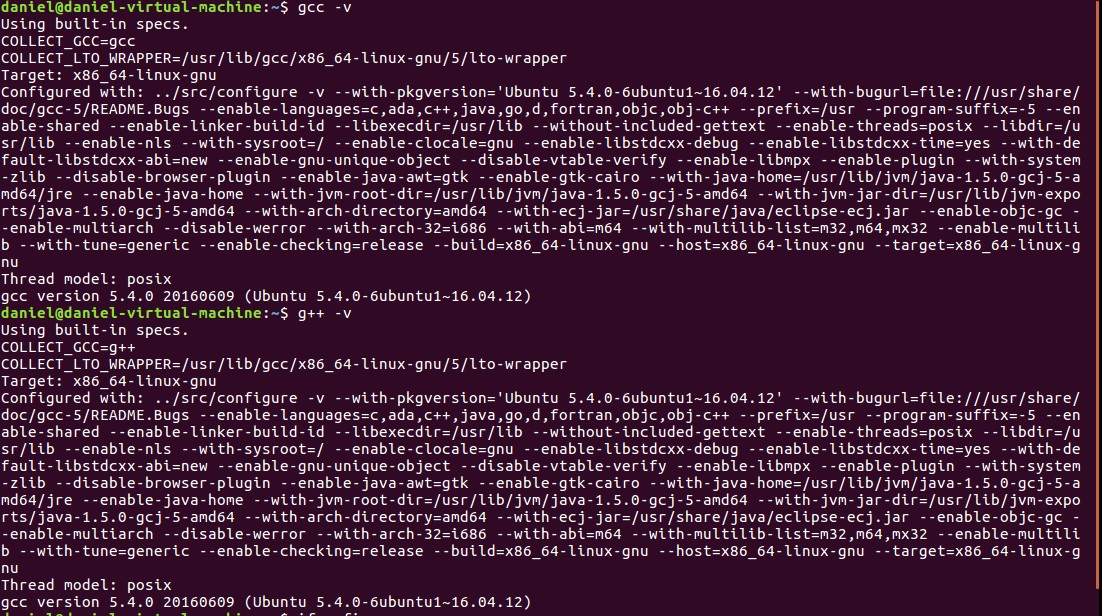
3、测试

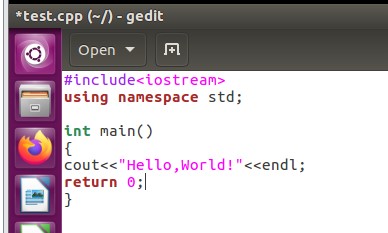
4、安装gmp库
4.1、下载gmp
下载地址:https://gmplib.org/
4.2、安装gmp
参考教程:https://blog.csdn.net/just_h/article/details/82667787
https://blog.csdn.net/weixin_41586854/article/details/105022201
将gmp放入虚拟机,解压缩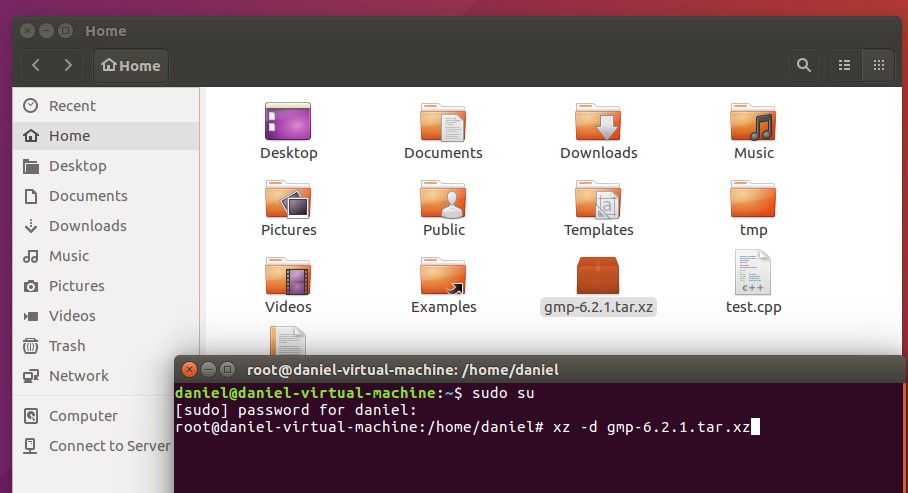
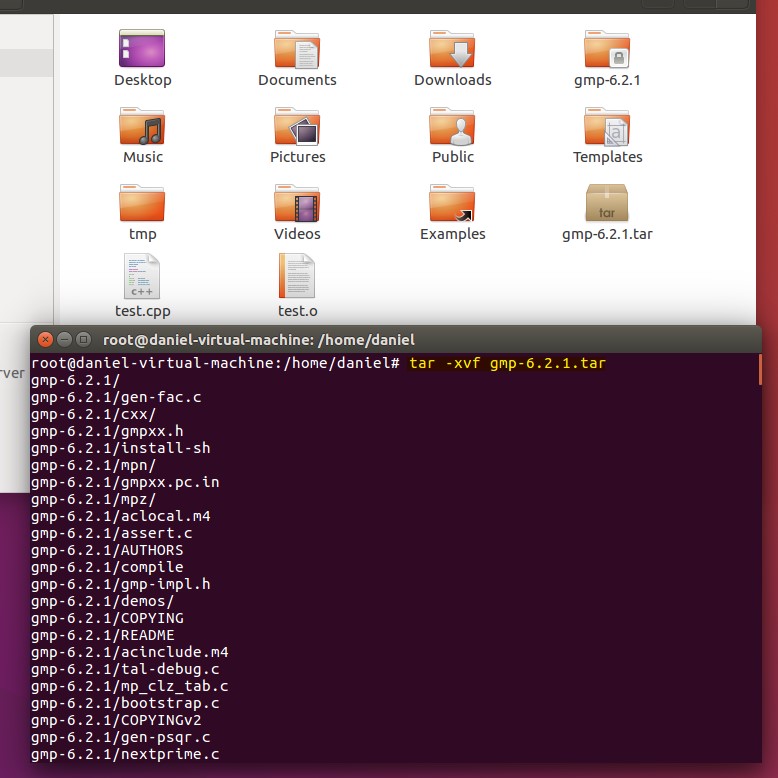
cd进入 gmp-6.2.1,输入下列指令安装
$ ./configure
$ make
$ make check
$ make install
BUG
这里指m4没有安装,直接无法安装m4

解决方法:更换下载源
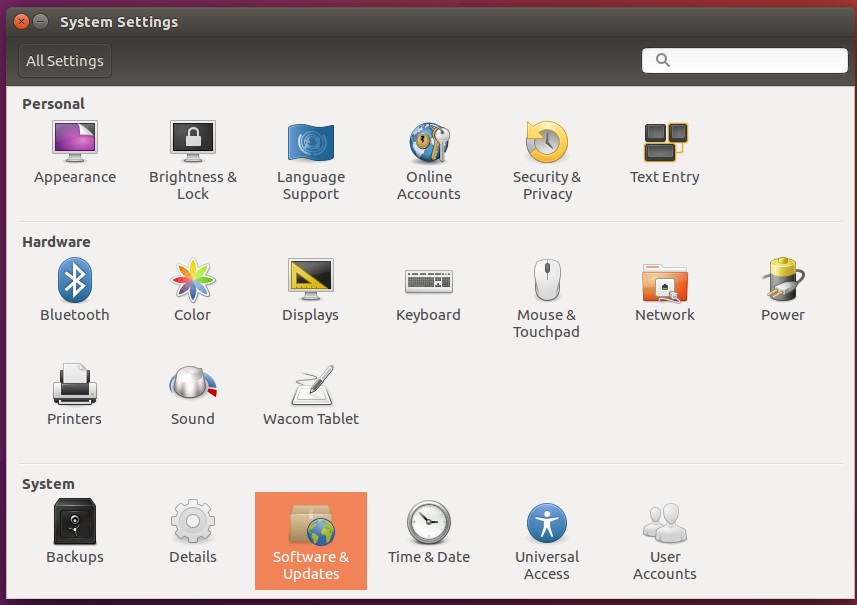
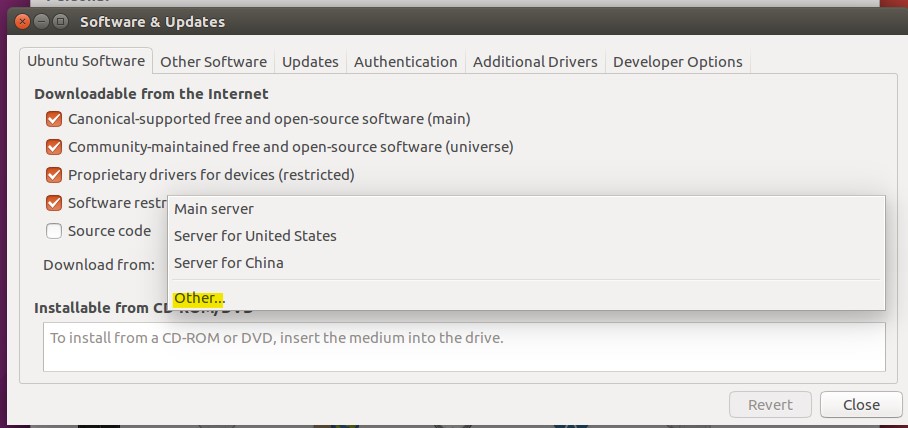
这里选China,换成清华的源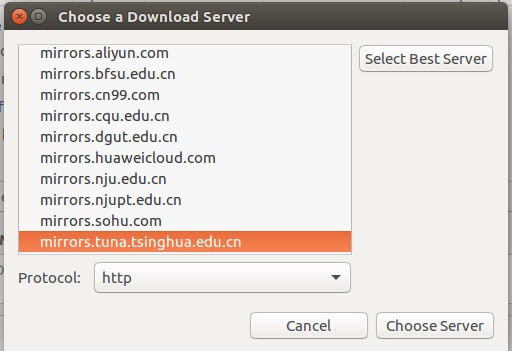
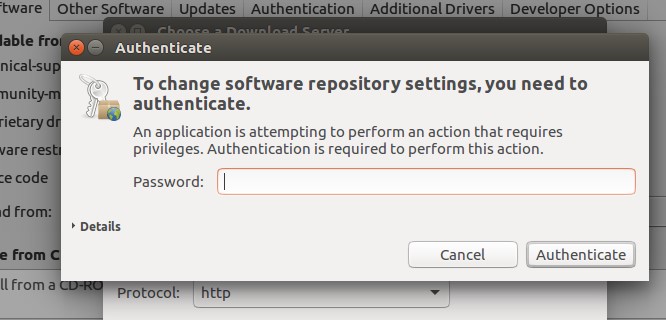
这里显示未联网,登录校园网以后,换源成功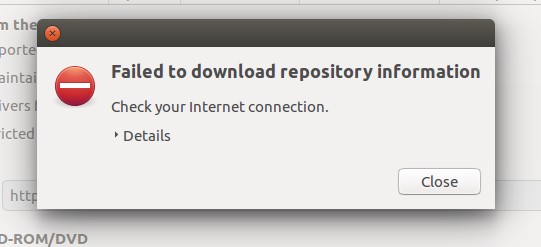
再次尝试下载m4,下载成功!
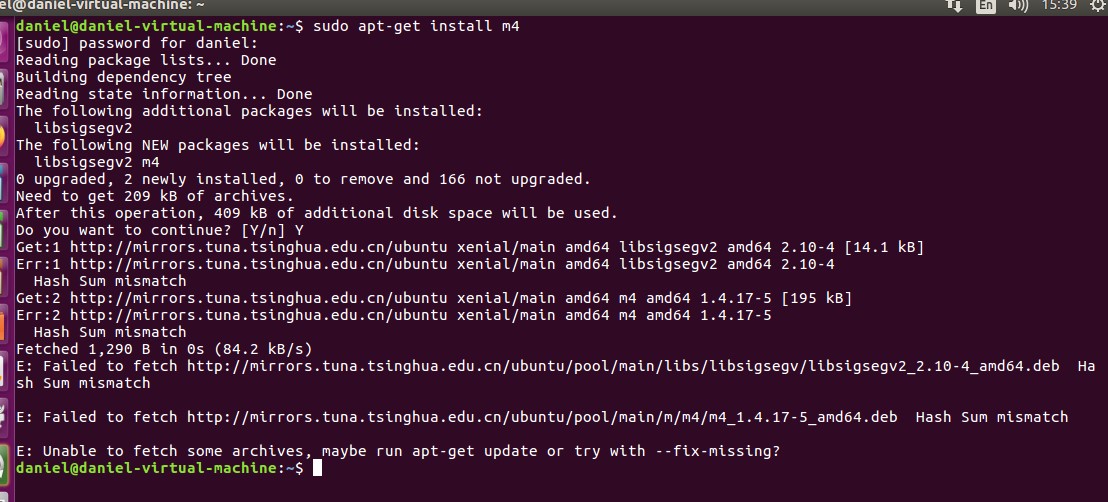
5、安装cmake
5.1、下载cmake
下载地址:https://cmake.org/download/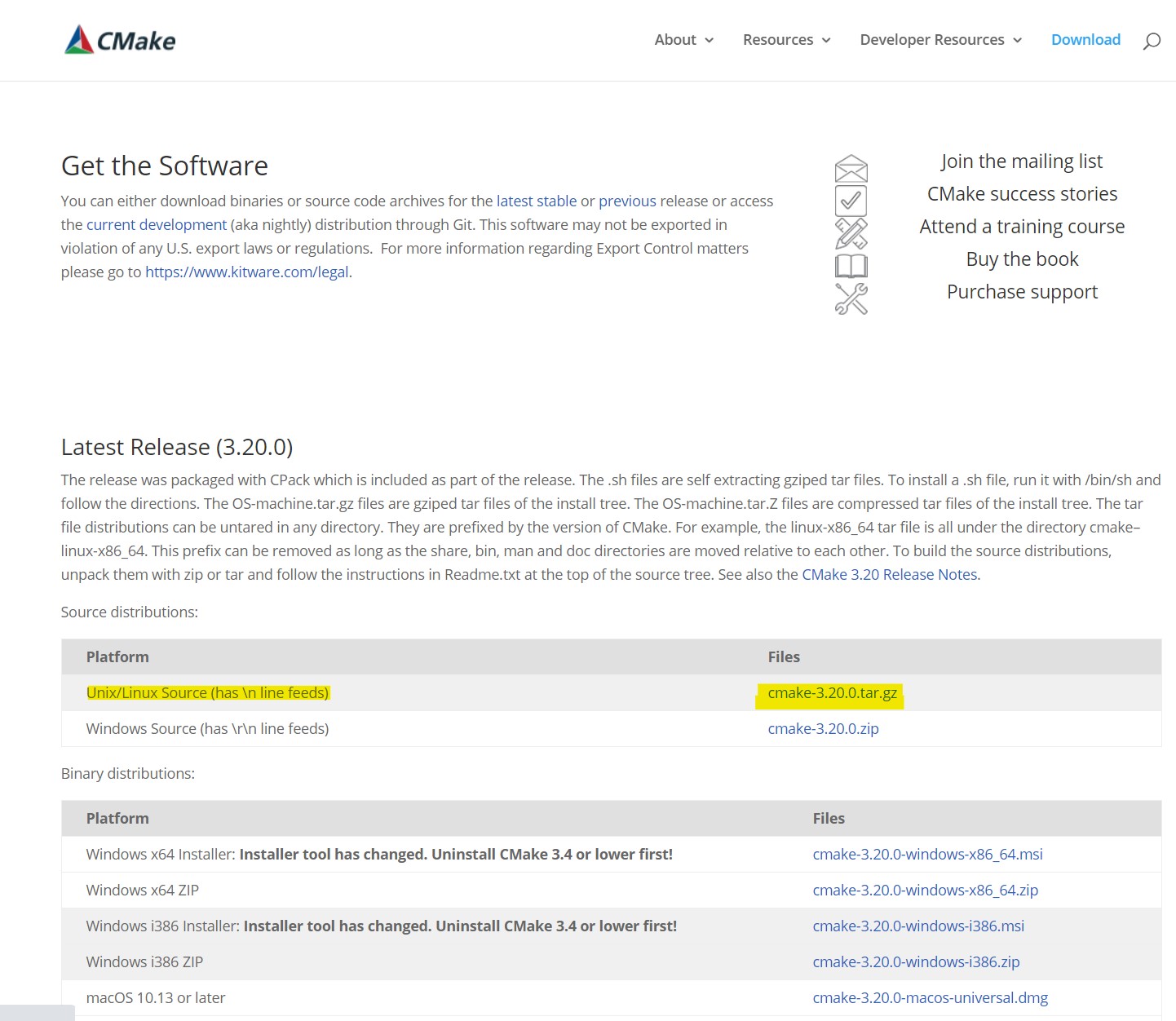
5.2、安装cmake
放入虚拟机,并解压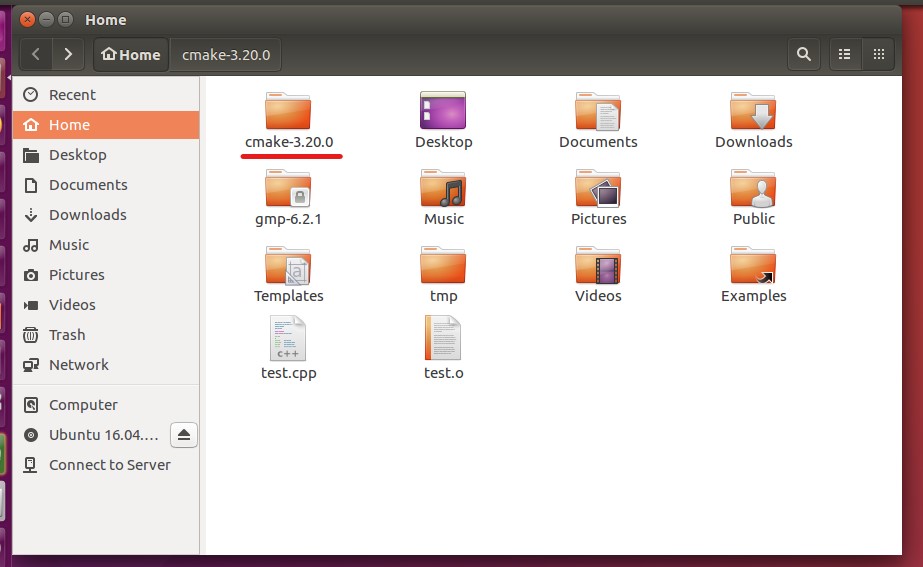
打开终端,以管理员身份运行,cd进cmake目录,终端内执行./bootstrap指令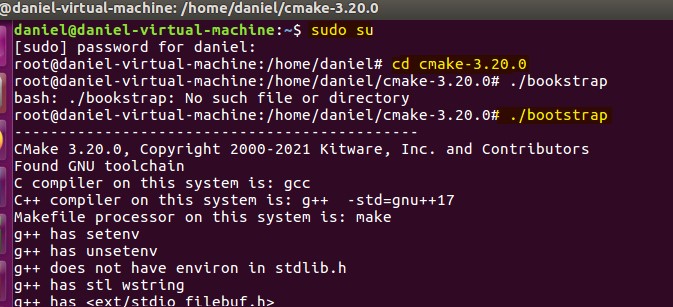
BUG
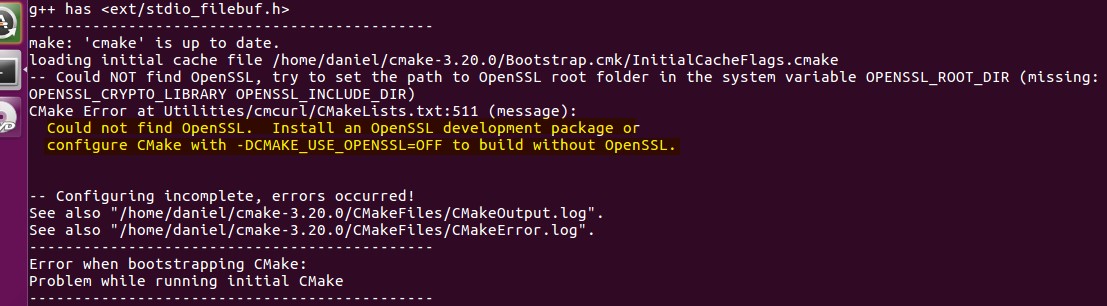
Debug:
参考方法:https://blog.csdn.net/weixin_45392081/article/details/106447955
输入:sudo apt install libssl-dev
再次输入命令./bootstrap,安装成功!
接下来终端输入make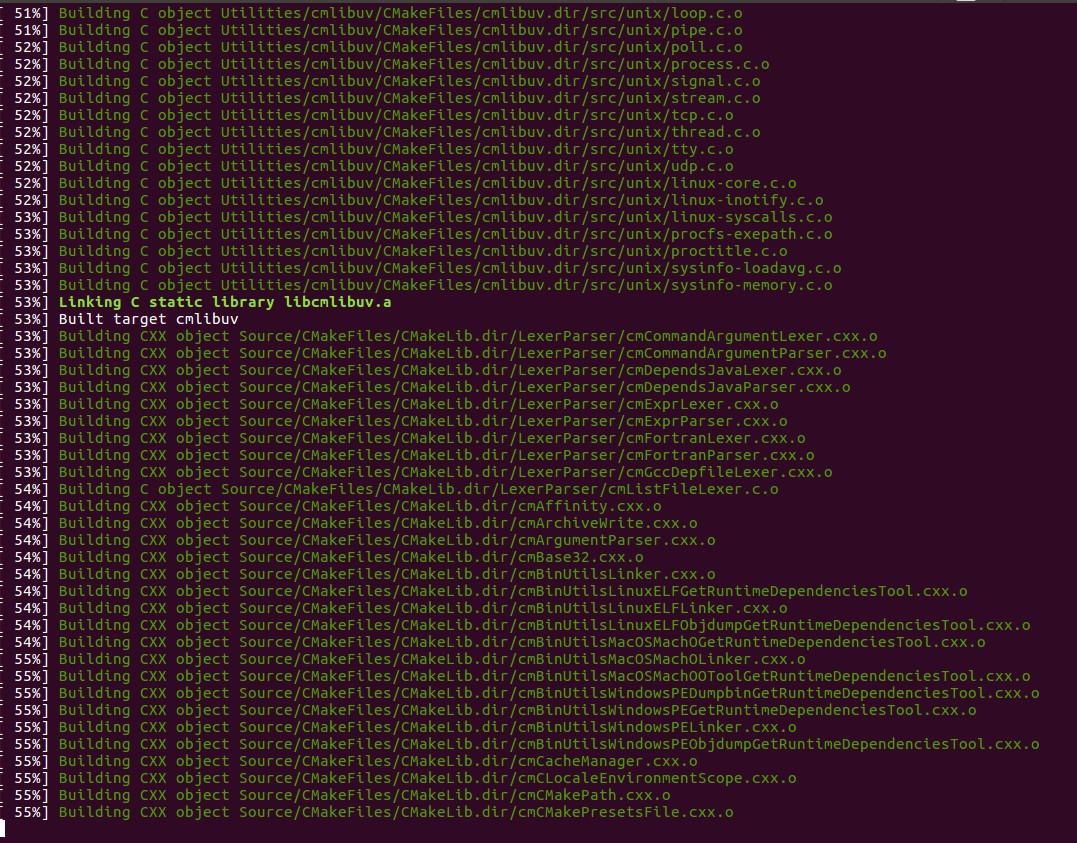
输入命令make install注意:这里应该以管理员身份运行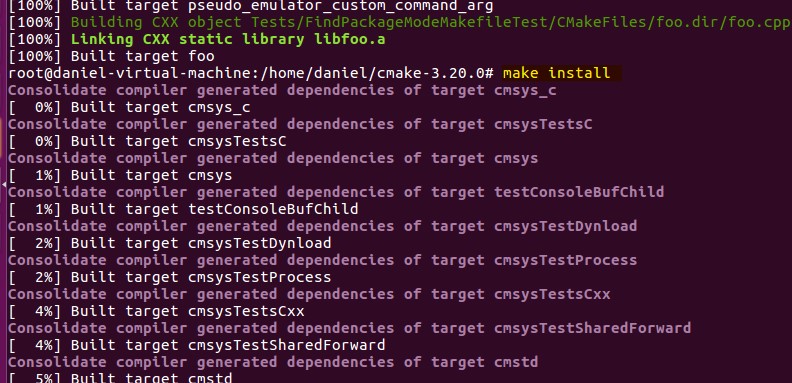
检查是否安装成功,输入指令cmake --version,出现版本号即位安装成功
6、安装make
参考方法:https://blog.csdn.net/JENREY/article/details/100116798
依次输入一下指令
sudo su
wget http://ftp.gnu.org/gnu/make/make-4.2.tar.gz
tar -zxvf make-4.2.tar.gz
cd make-4.2
./configure
make
make install
ln -s -f /usr/local/bin/make /usr/bin/make
检查make是否安装成功,输入make --version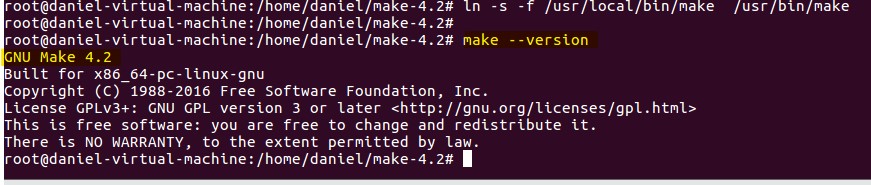
7、尝试编写程序测试gmp
输入指令gedit test-gmp.cpp
编写程序:程序来源为王涛学长
#include <stdio.h>
#include <gmp.h>
void foo (mpz_t result, const mpz_t param, unsigned long n)
{
unsigned long i;
mpz_mul_ui (result, param, n);
for (i = 1; i < n; i++)
mpz_add_ui (result, result, i*7);
}
int main (void)
{
mpz_t r, n;
mpz_init (r);
mpz_init_set_str (n, "123456", 0);
foo (r, n, 20L);
gmp_printf ("%Zd\n", r);
return 0;
}
BUG
问题描述:未找到gmpxx.h头文件

问题1:未执行指令./configure --enable-cxx,这里注意要cd gmp-6.2.1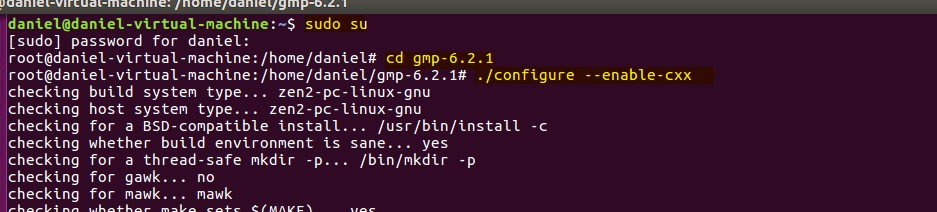
问题2:未安装m4库,输入sudo apt-get install m4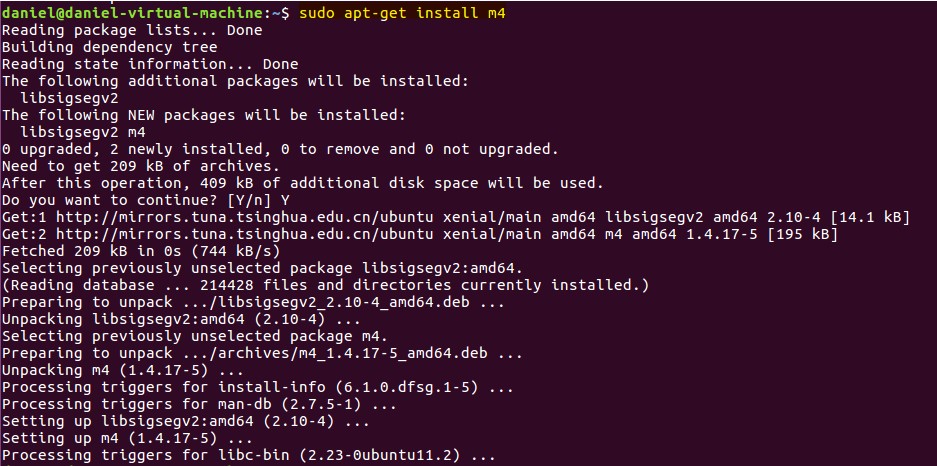
安装完成以后cd进入gmp-6.2.1目录
分别运行指令./configure与make
运行后执行指令make check检查是否没有问题
没问题之后执行sudo make install
检查是否安装成功
问题3:未安装libgmp3-dev,执行指令sudo apt-get install libgmp3-dev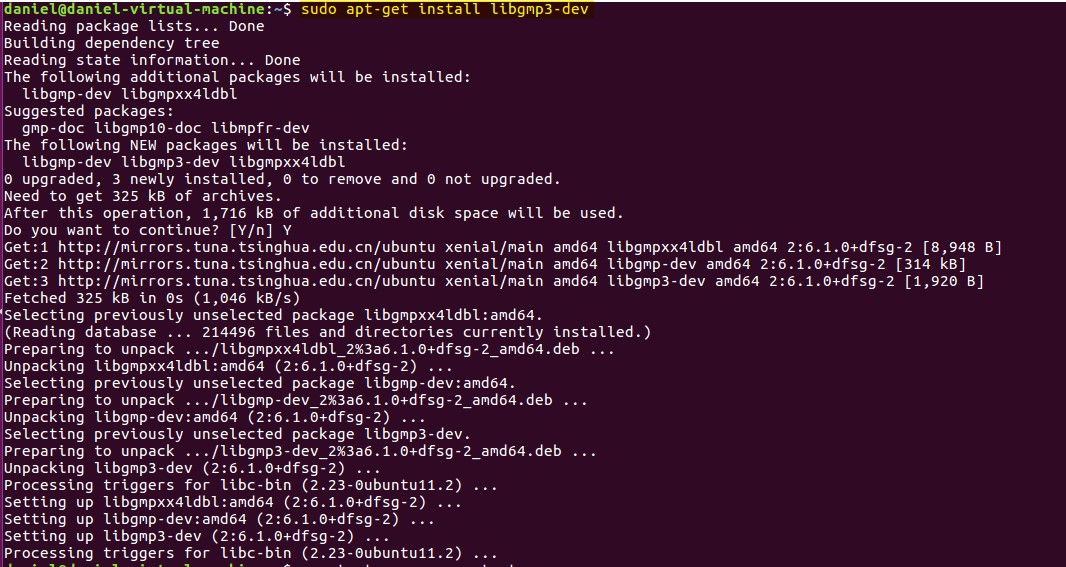
BUG
问题1:未链接到静态库
解决方法:执行指令g++ test-gmp.cpp -lgmpxx -lgmp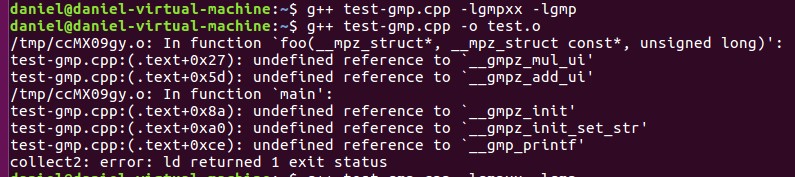
问题2:链接指令与生成目标文件指令不可以分开运行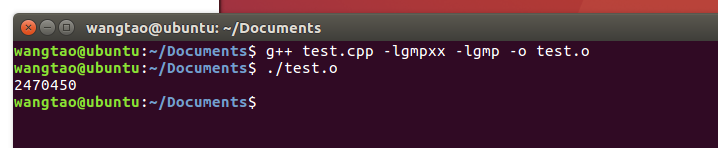
上述指令格式可以正确运行(图来源于王涛学长)
语句指令含义总结(来源于王涛学长)
g++是使用g++来对文件进行编译
xxx.cpp是目标文件
-lgmpxx是链接到本地/usr/lib的gmp静态库
-o 是生成的目标文件
8、安装NTL库
8.1、下载ntl
下载网址:https://libntl.org/download.html
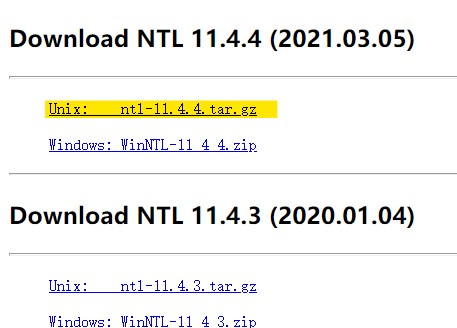
8.2、安装ntl
解压缩,指令:tar -zxvf ntl-11.4.4.tar.gz
管理员身份运行,cd进入ntl-11.4.4文件夹
ls查看含有那些文件
cd进入src
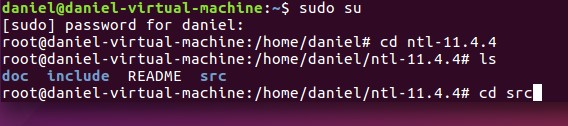
输入./configure安装
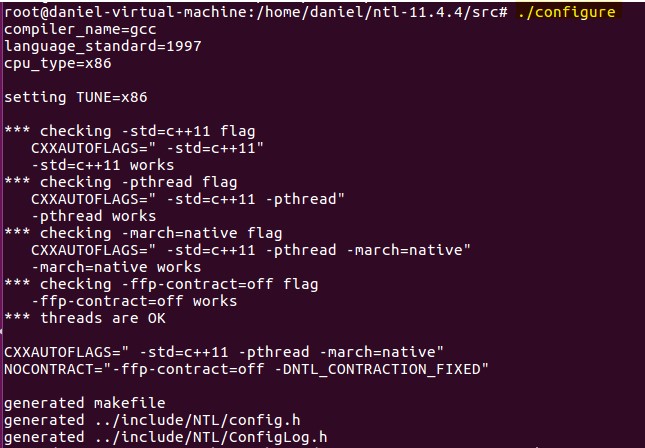
输入make
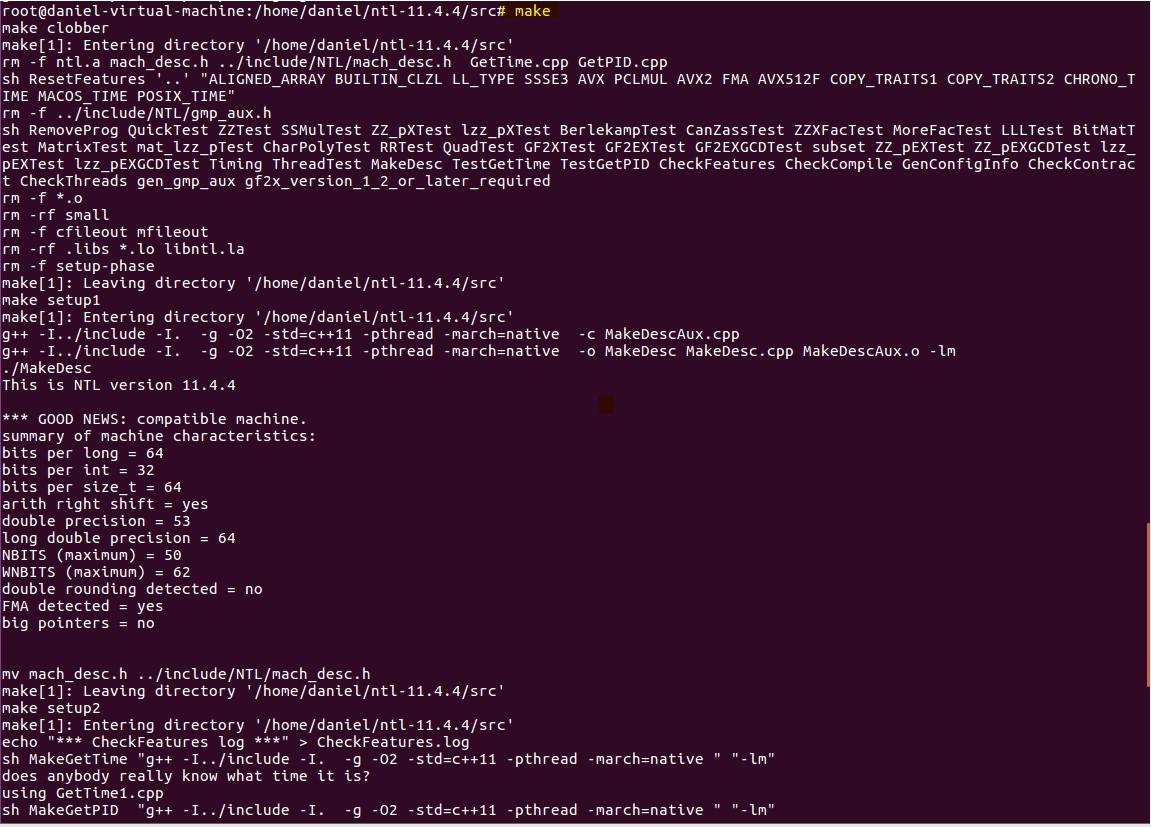
BUG
输入make check 出现问题:未找到ntl.a

查看ntl文档,make完成后生成nlt.a库
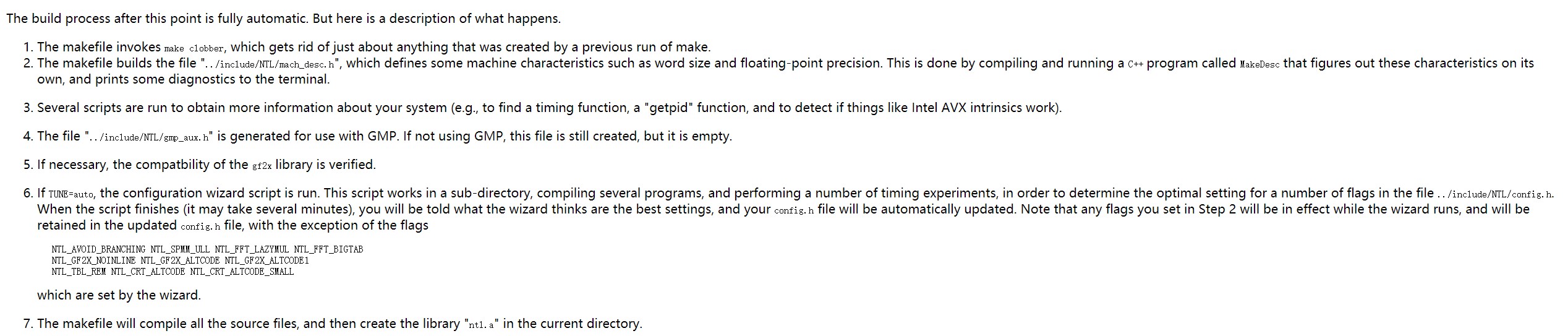
仔细查看终端,提示gmp和libgmp的版本不匹配
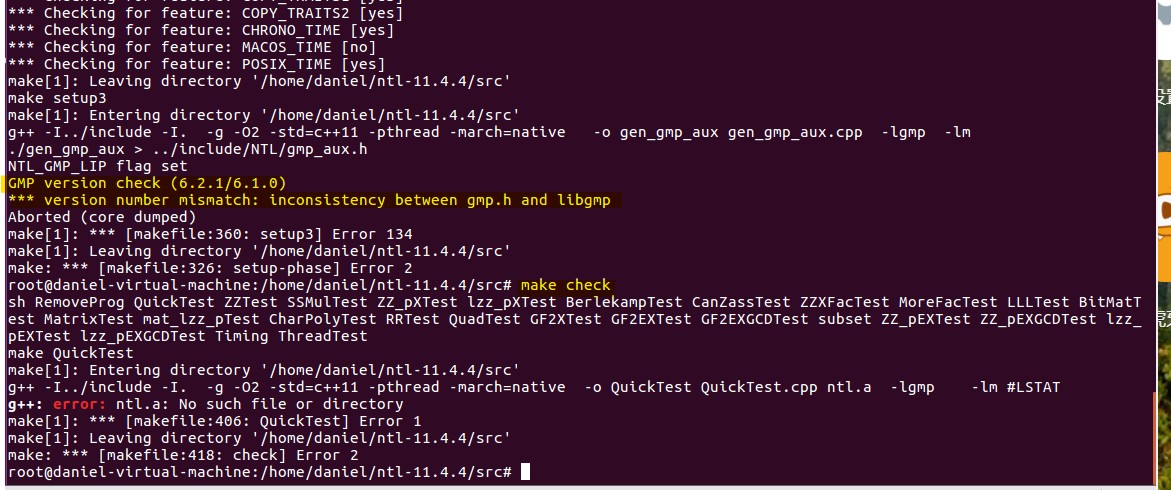
网上搜索,参考方法:https://www.freesion.com/article/8114447675/
这里回到主目录,重装libgmp

重新安装,问题仍没有解决,尝试安装旧版gmp库(6.1.0)
官网下载gmp-6.1.0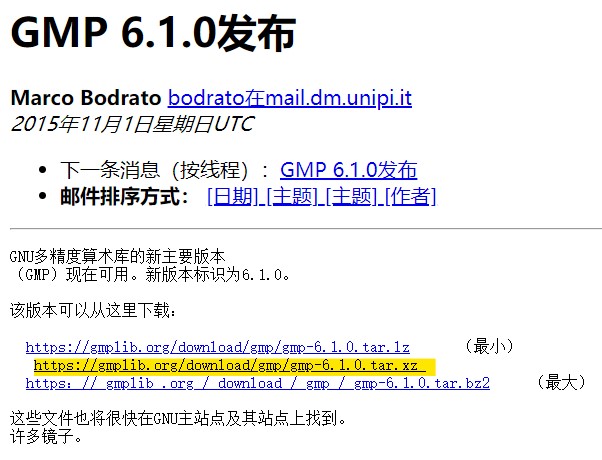
解压缩后,以管理员身份cd进入文件夹
cd进入 gmp-6.2.1,输入下列指令安装
$ ./configure
$ make
$ make check
$ make install
测试是否安装成功
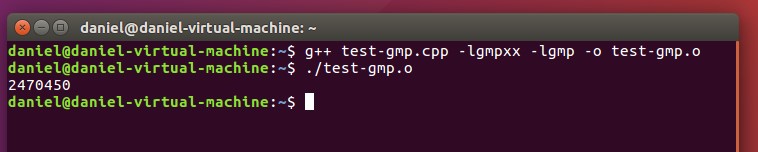
再次cd进入ntl-11.4.4/src,依次输入下列指令安装
$ ./configure
$ make
$ make check
$ sudo make install
9、尝试编写程序测试ntl
输入指令:gedit test-ntl.cpp
编写程序:程序来源为https://www.freesion.com/article/8114447675/
#include <NTL/ZZ.h>
using namespace std;
using namespace NTL;
int main()
{
ZZ a, b, c;
cin >> a;
cin >> b;
c = (a+1)*(b+1);
cout << c << "\n";
}
输入编译指令:g++ -std=c++11 -g -O2 test-nlt.cpp -pthread -o test-ntl.o -lntl -lgmp -lm
编译成功,执行程序./test-ntl.o